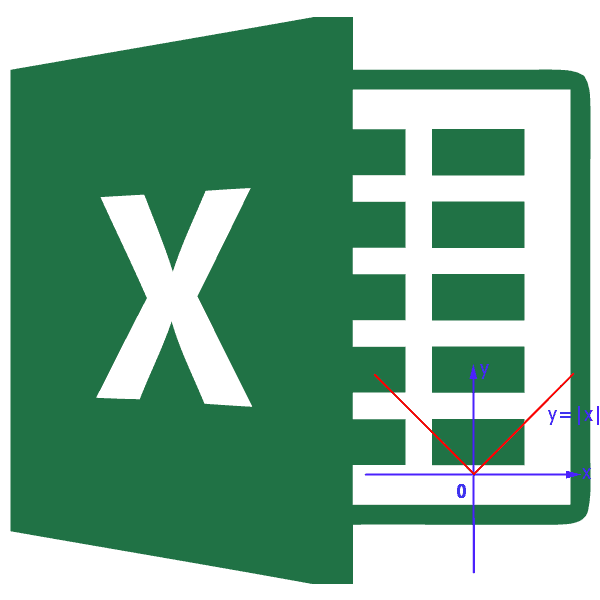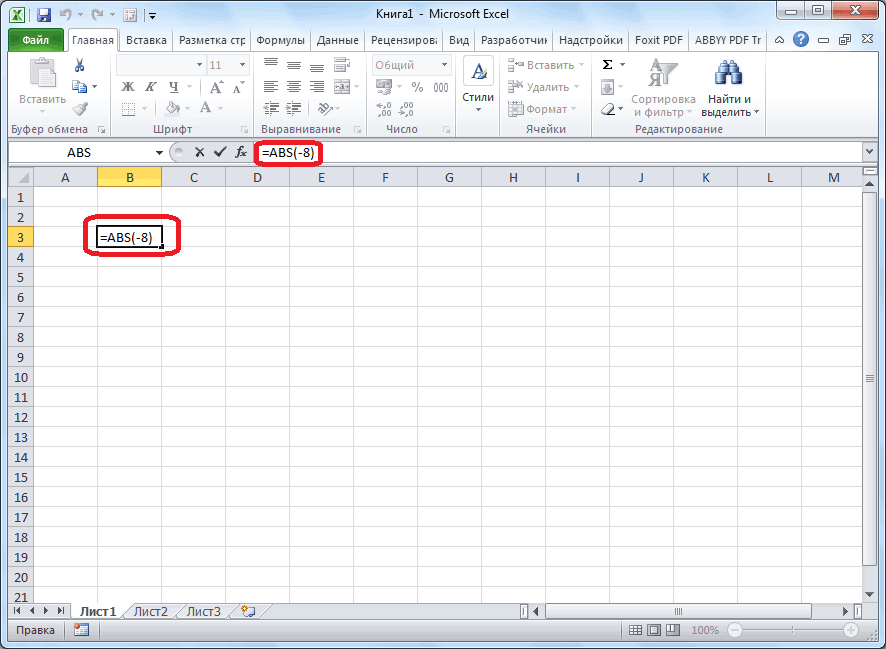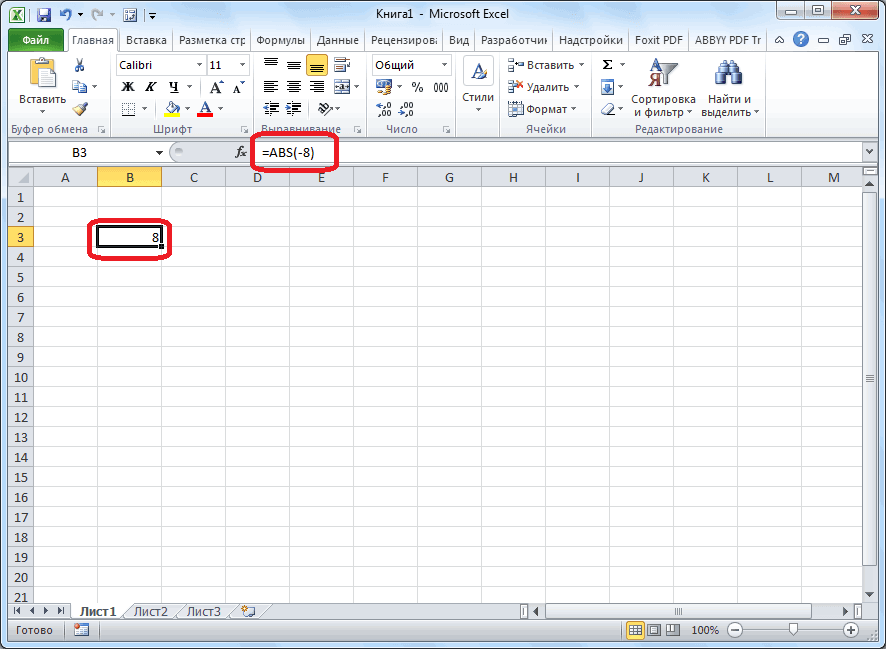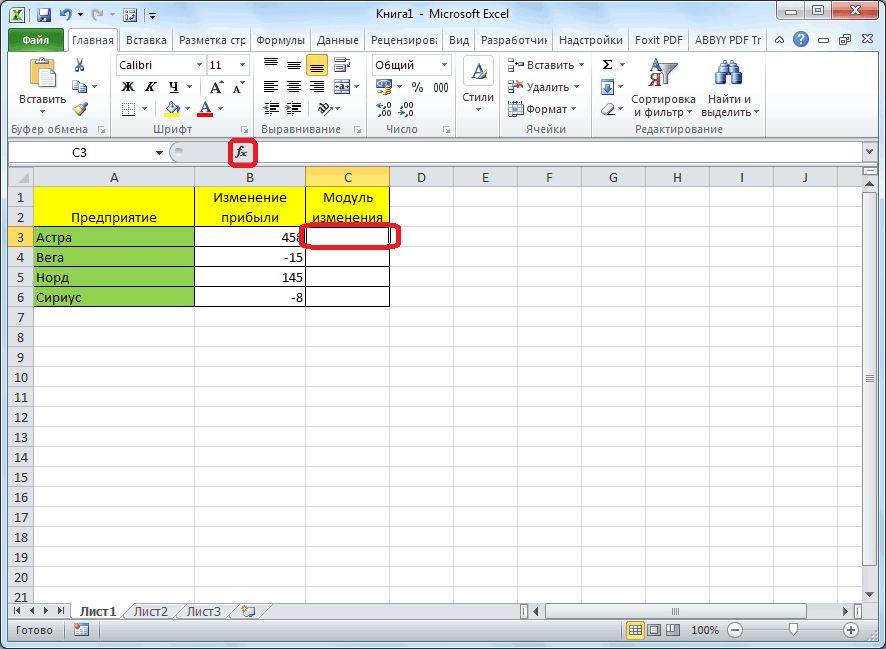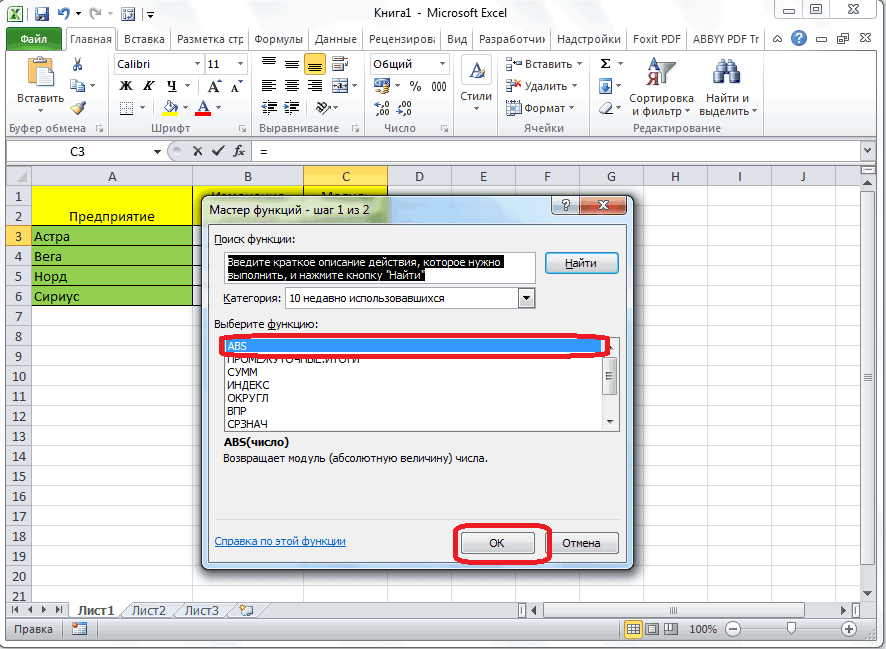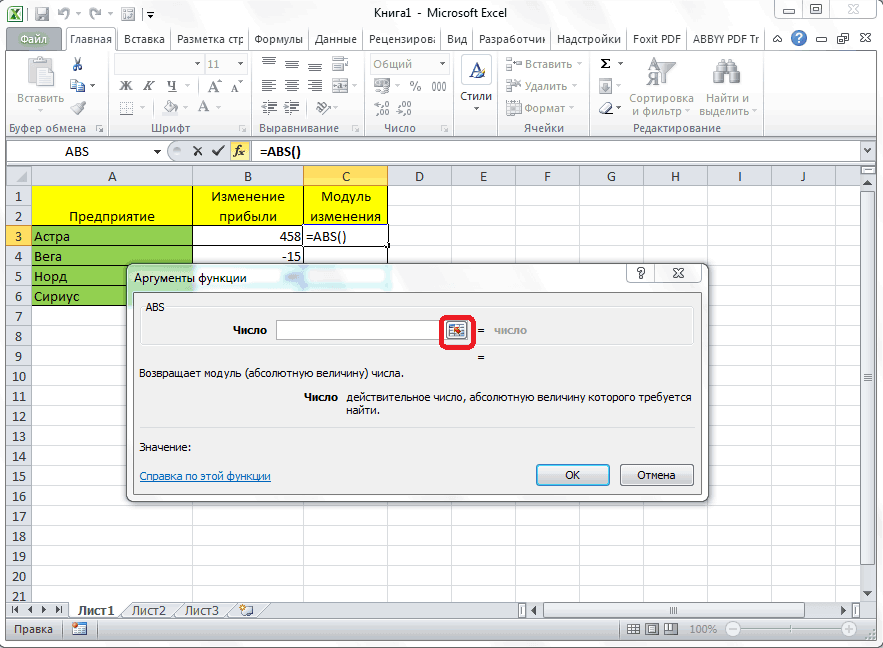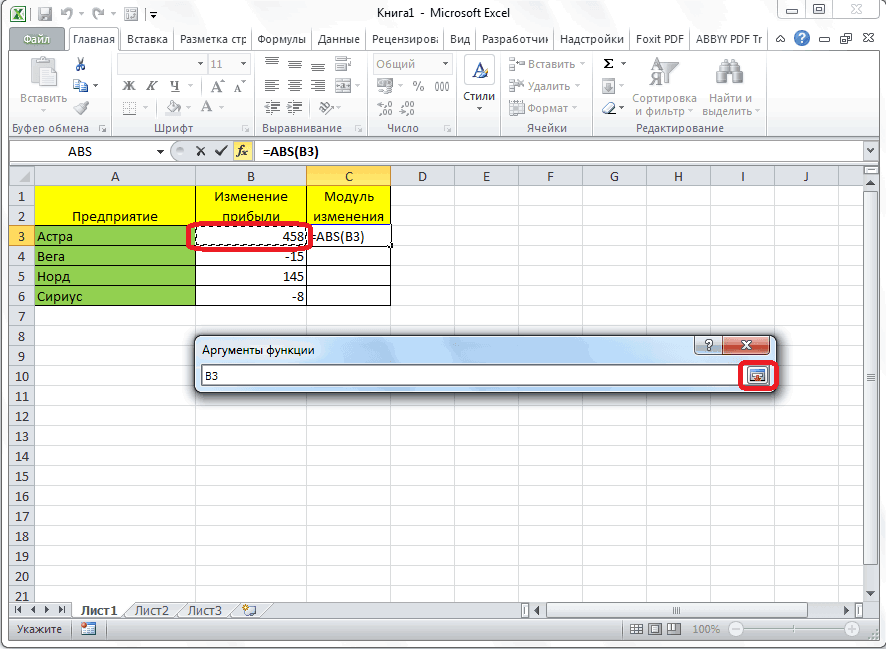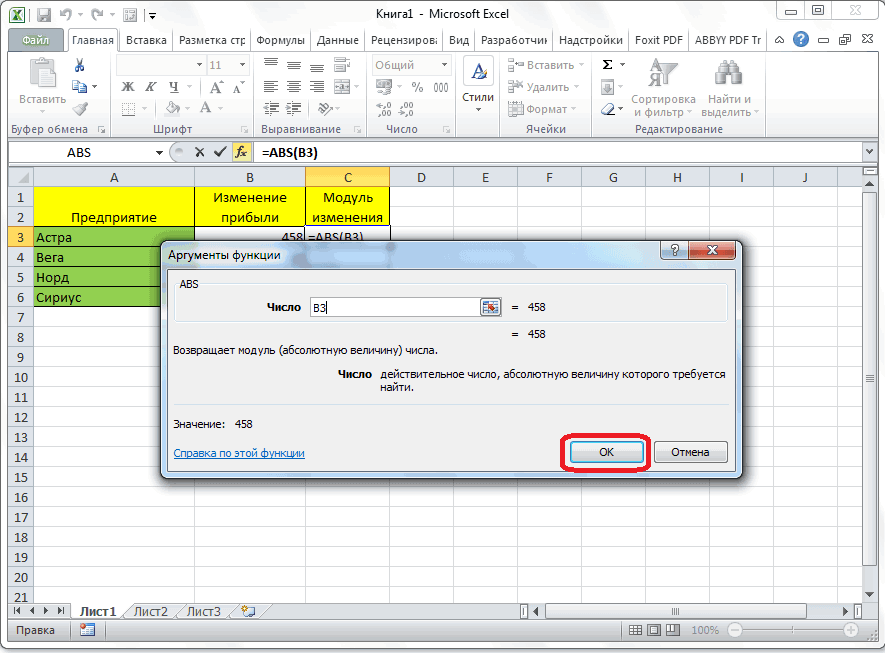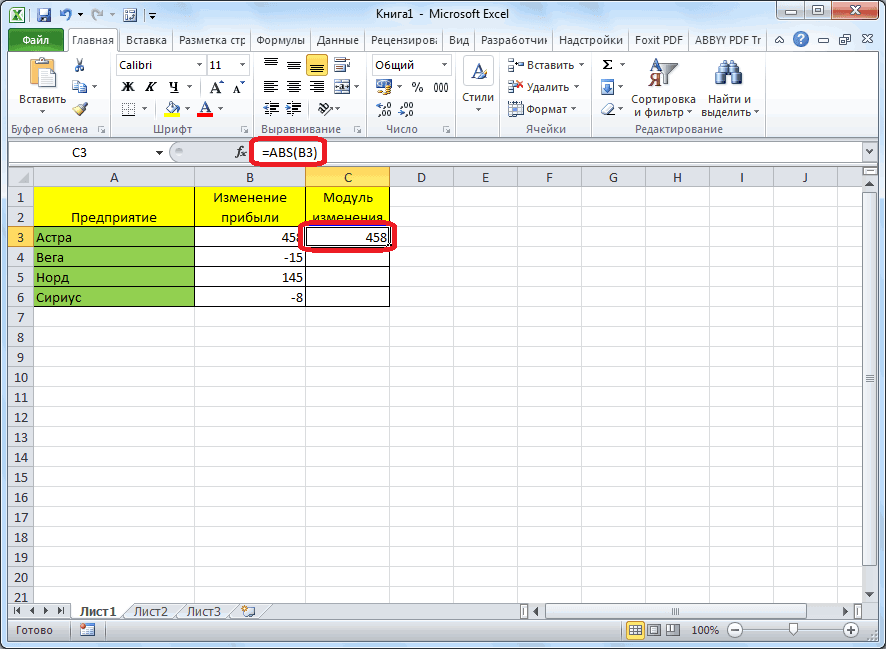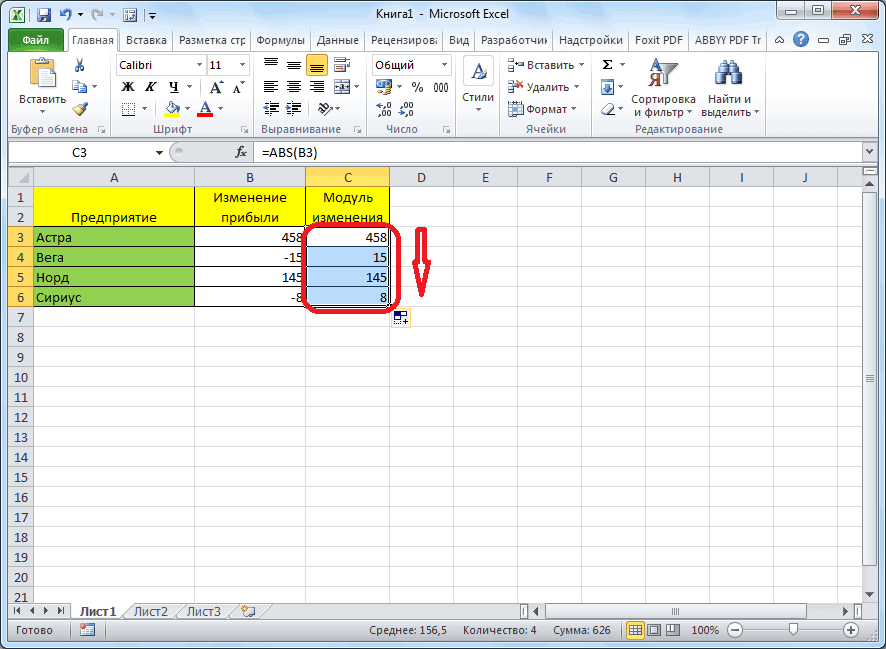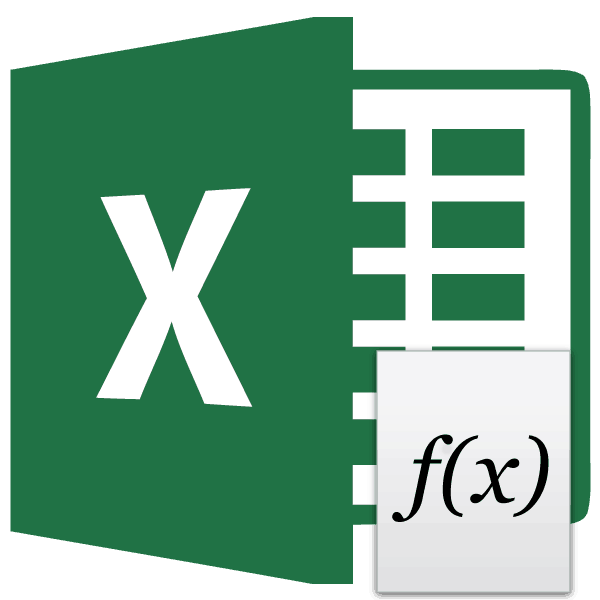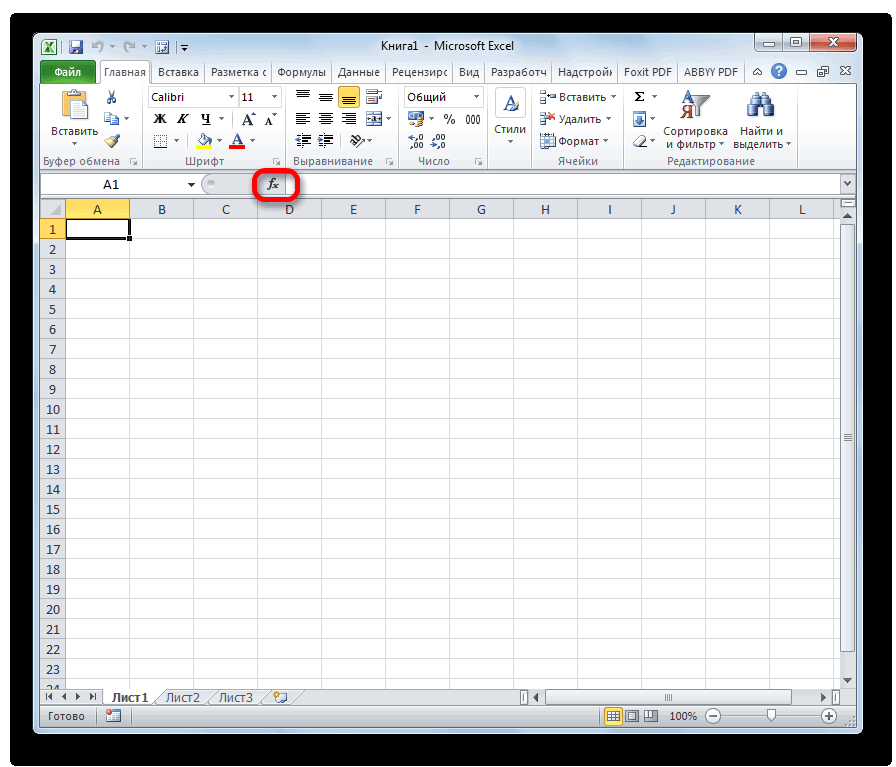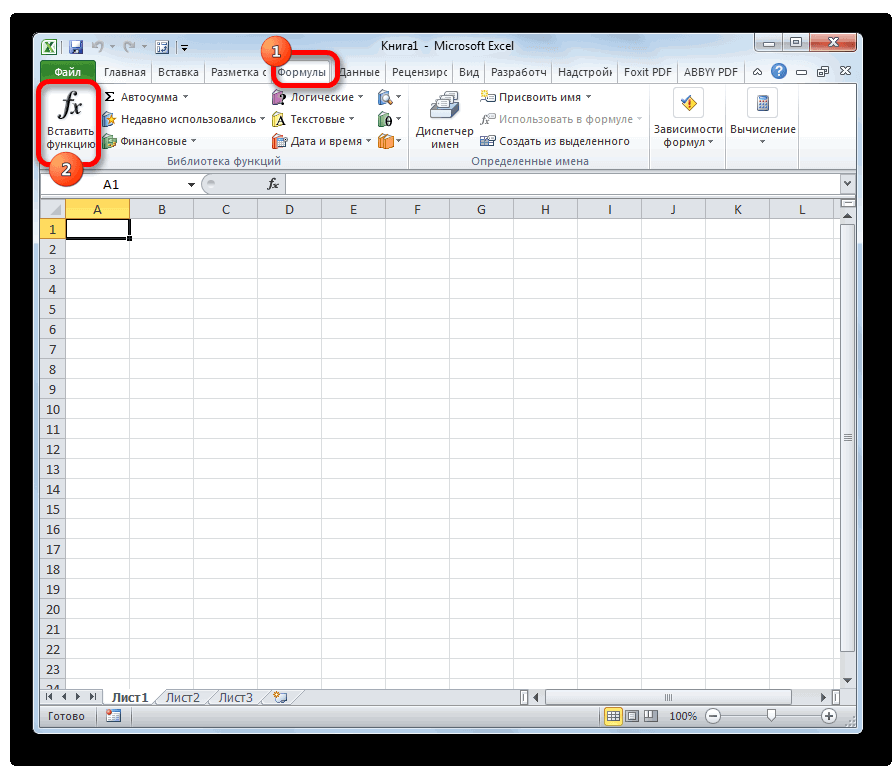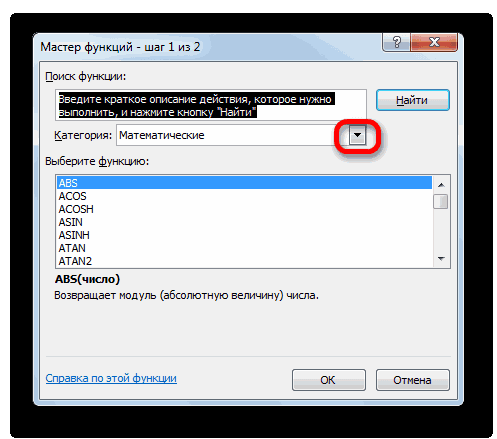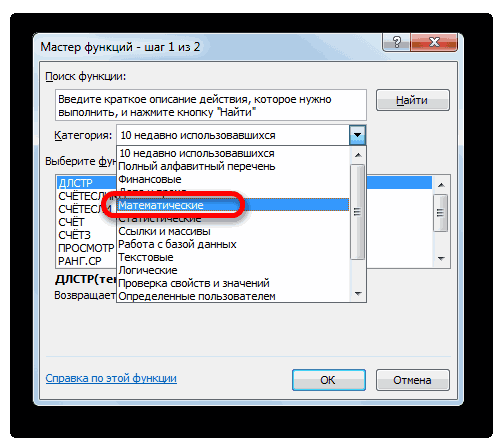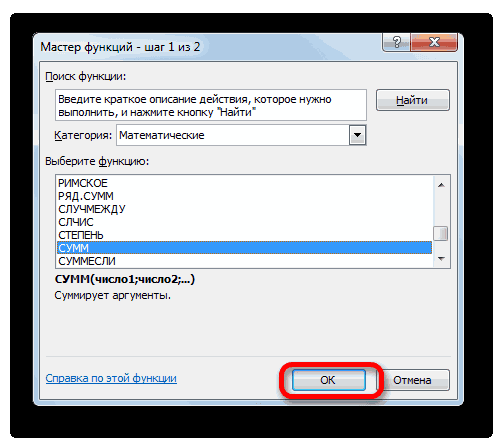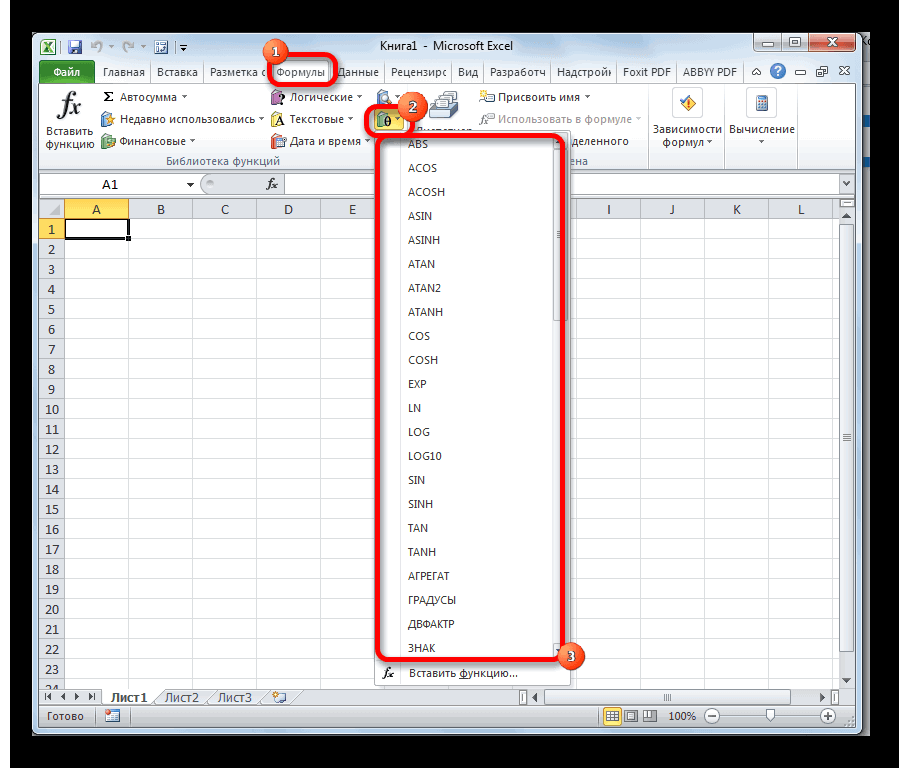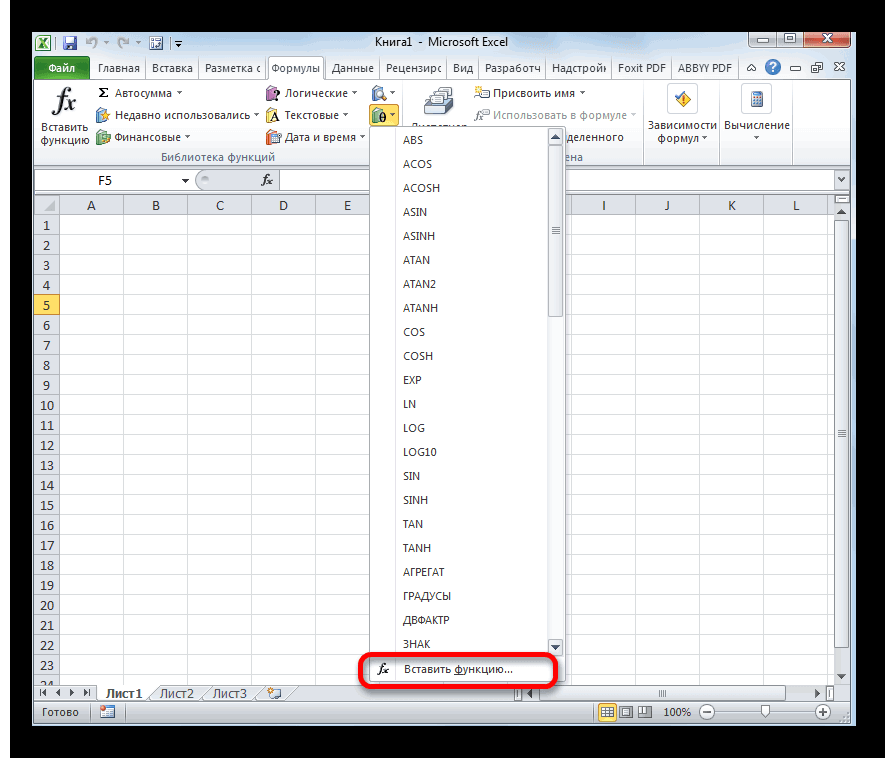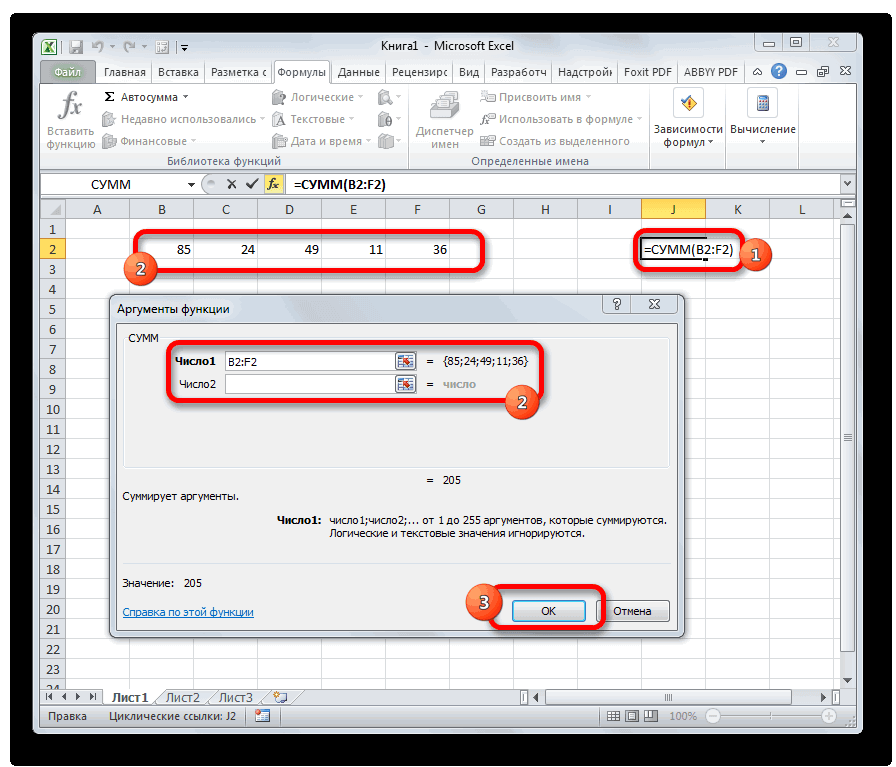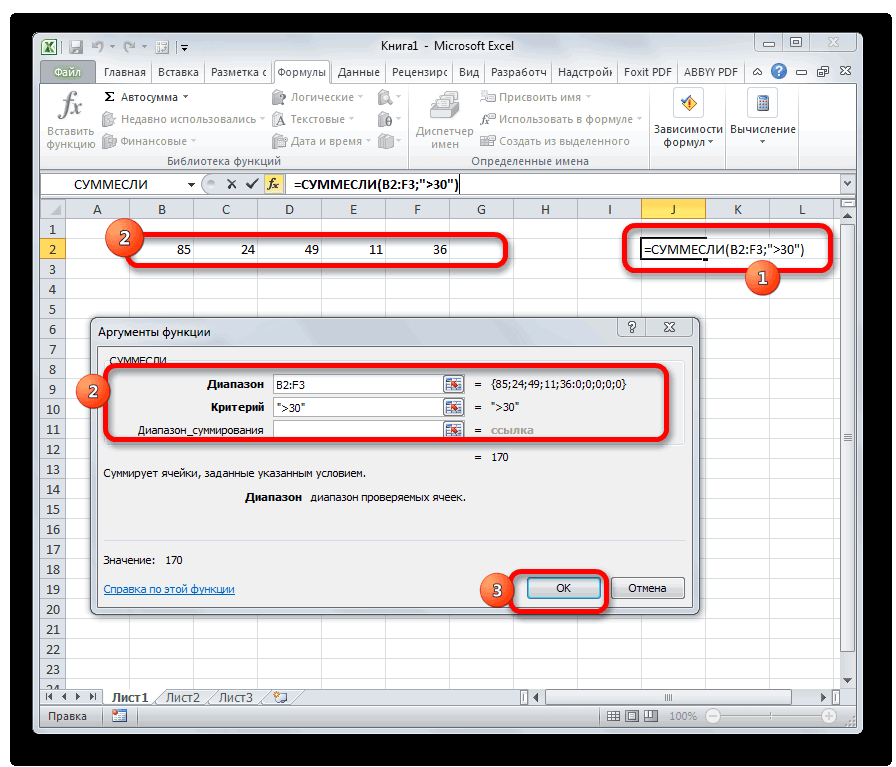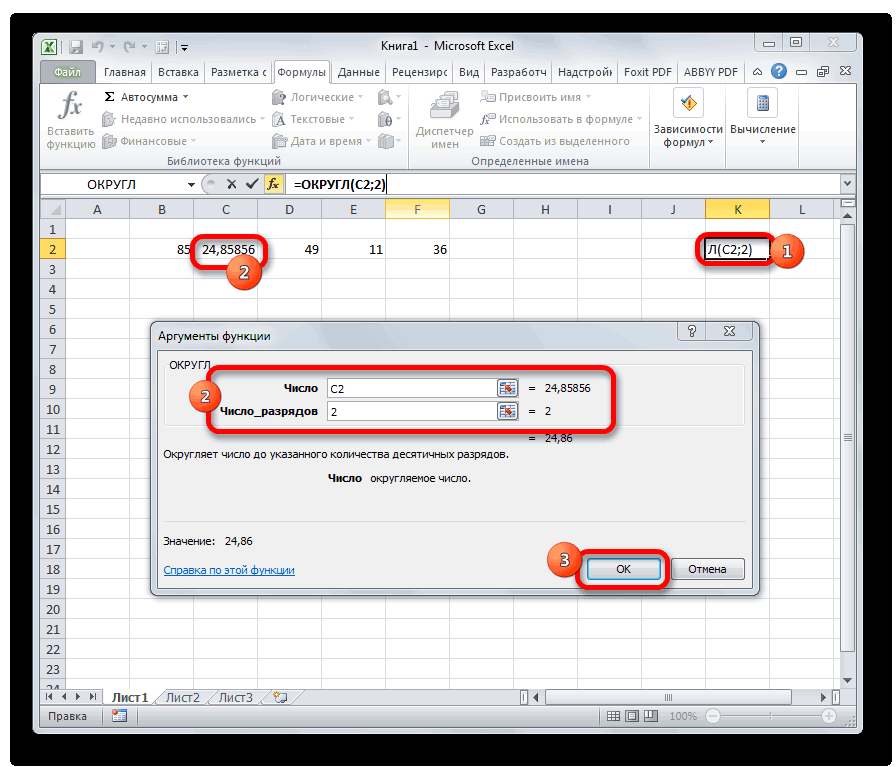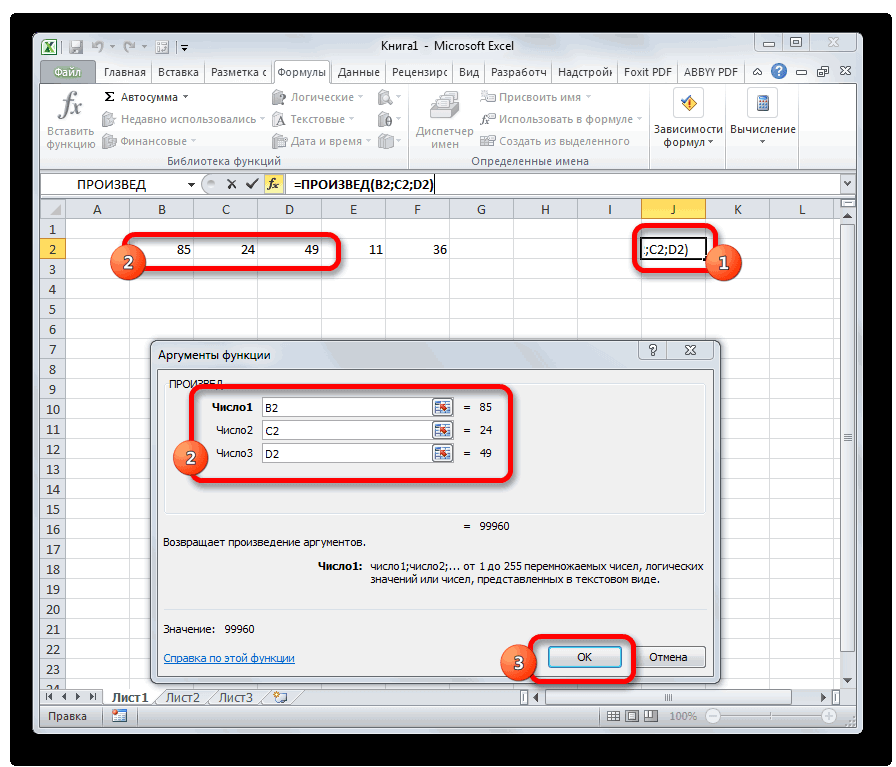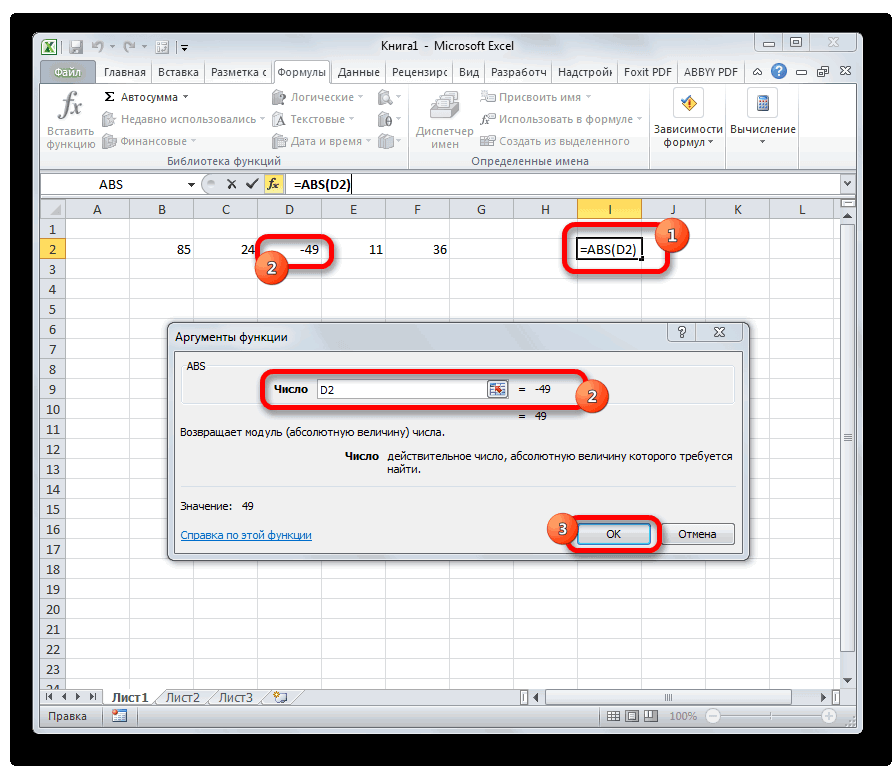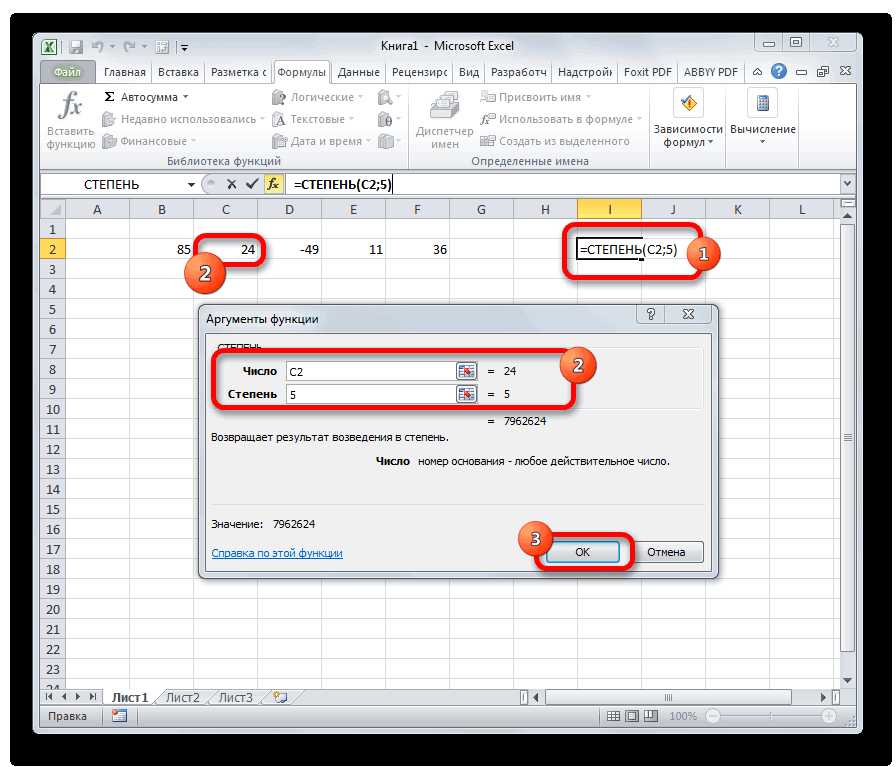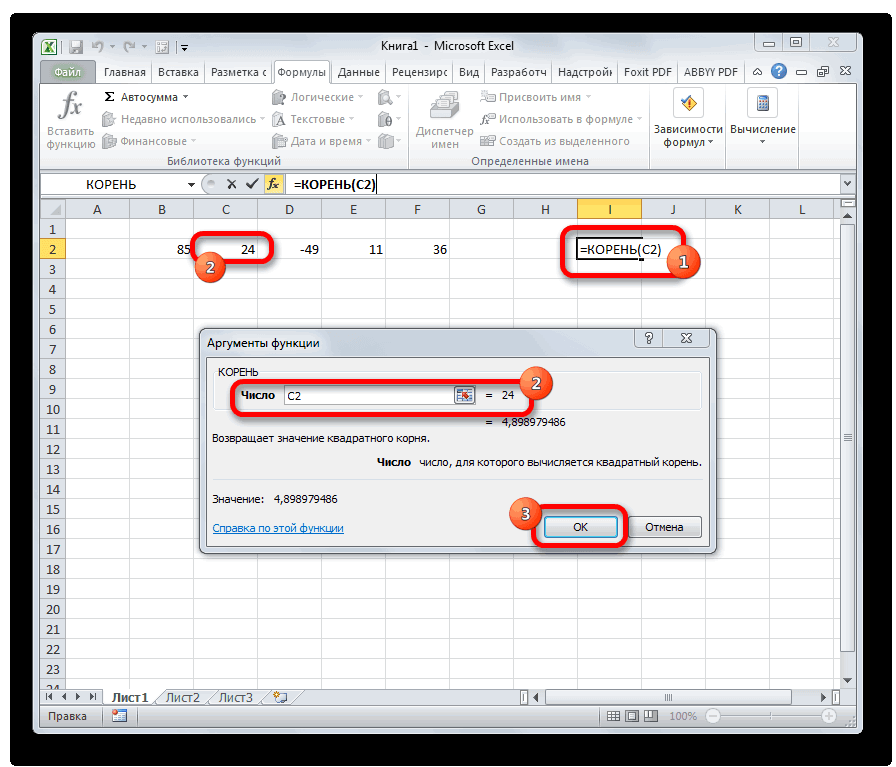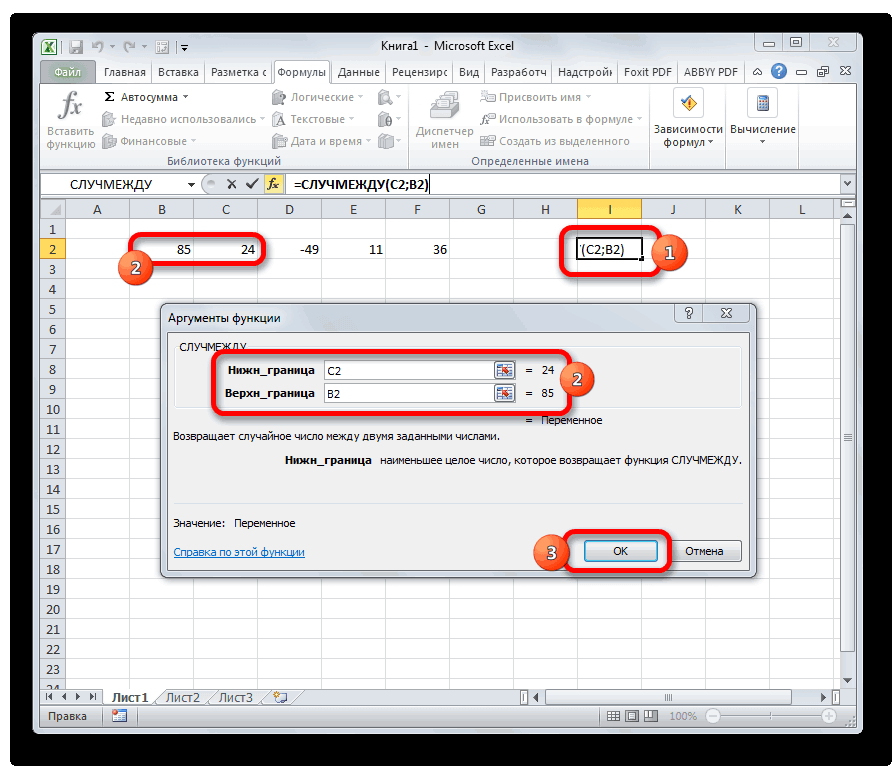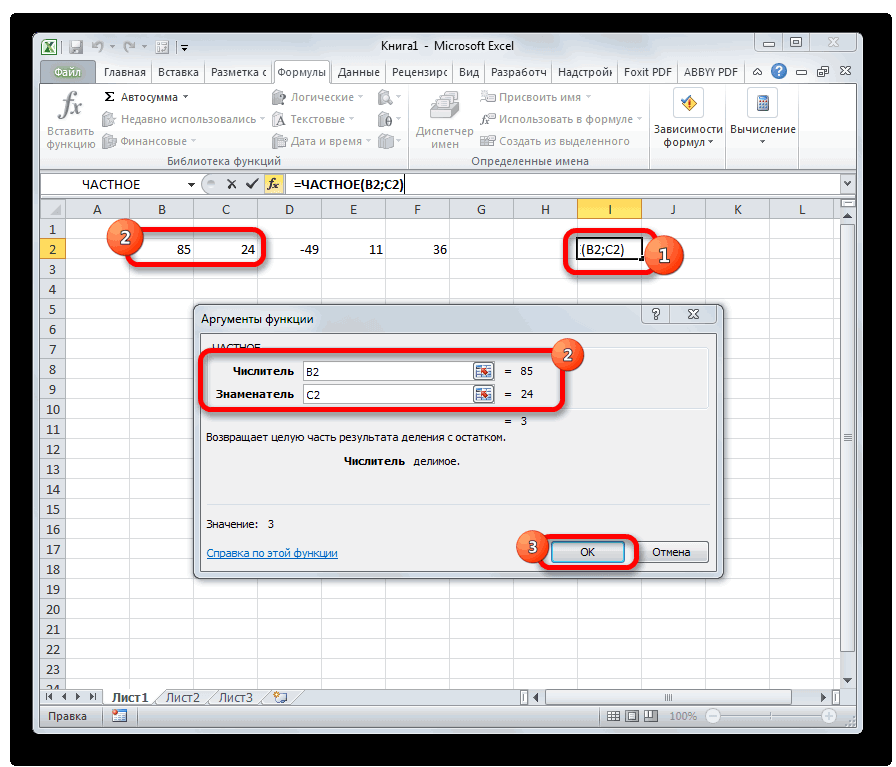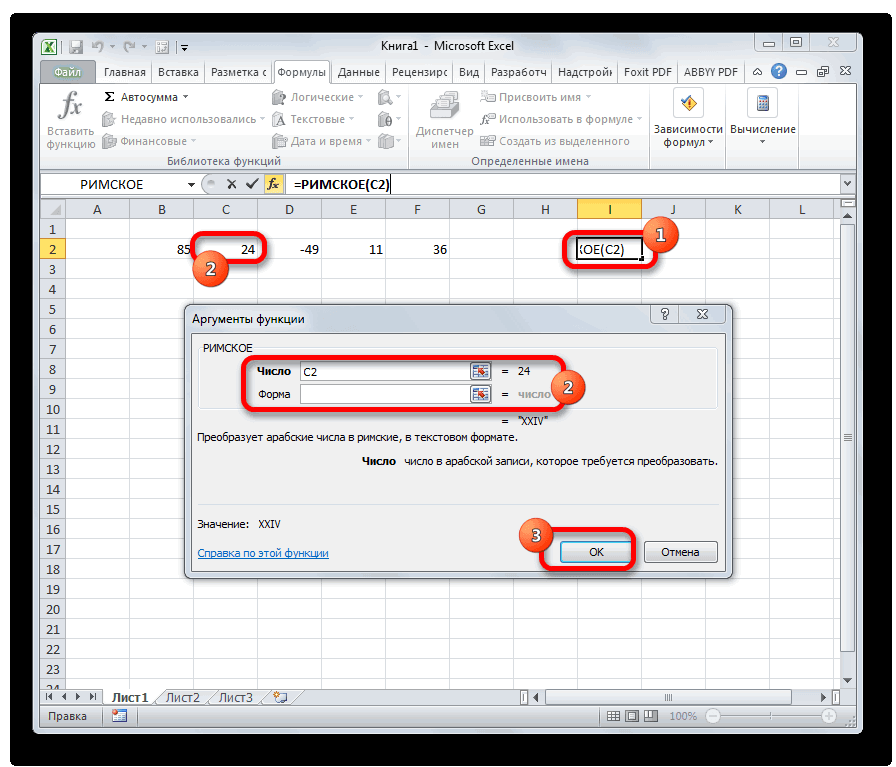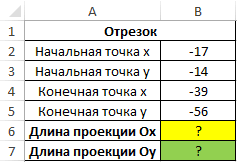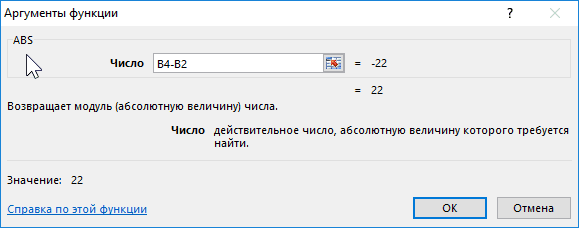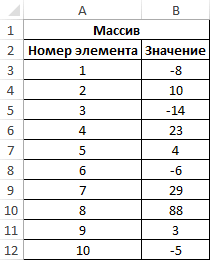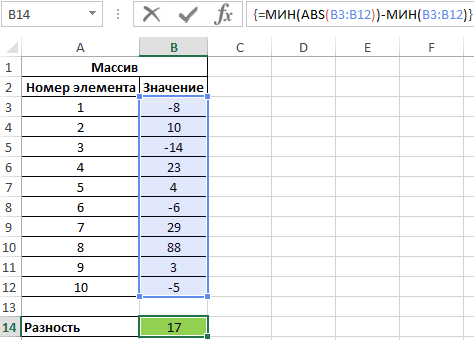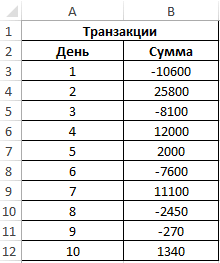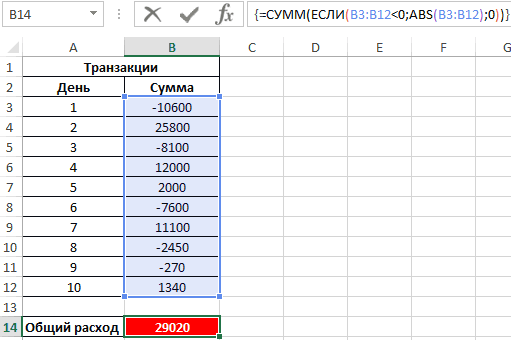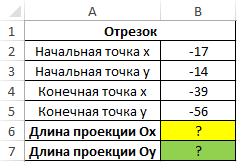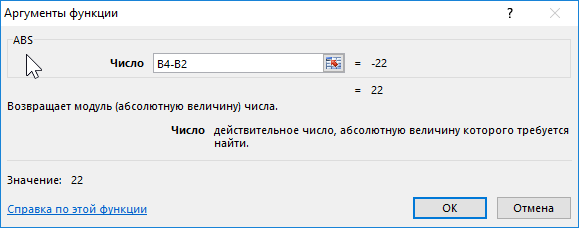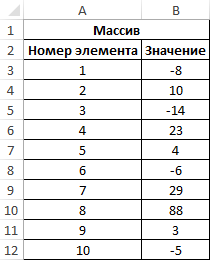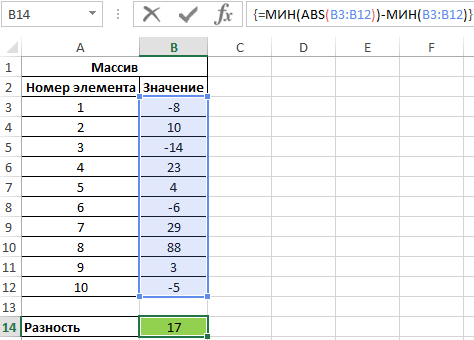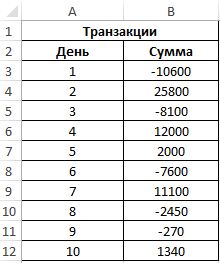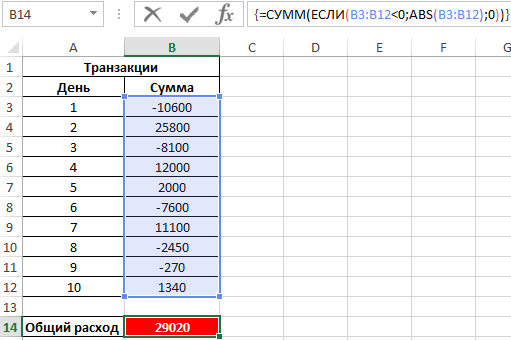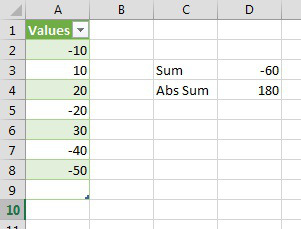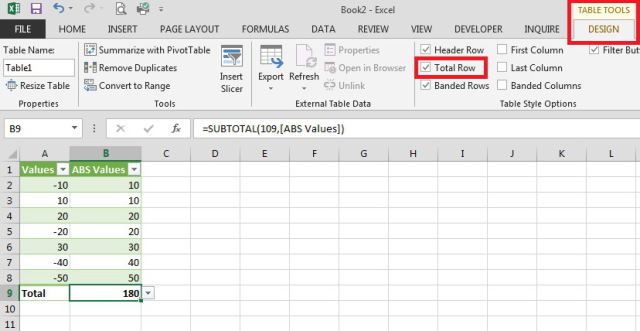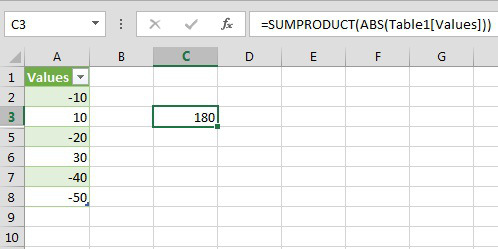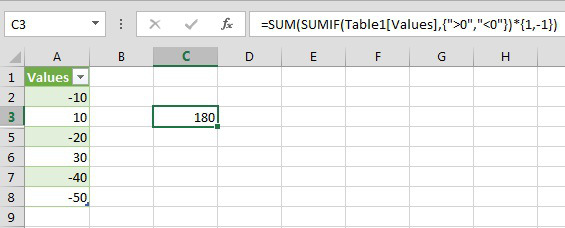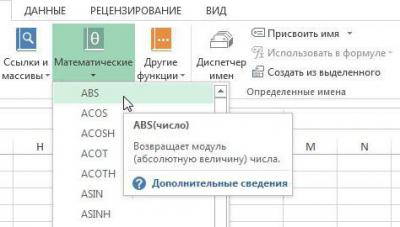Excel для Microsoft 365 Excel для Microsoft 365 для Mac Excel для Интернета Excel 2021 Excel 2021 для Mac Excel 2019 Excel 2019 для Mac Excel 2016 Excel 2016 для Mac Excel 2013 Excel 2010 Excel 2007 Excel для Mac 2011 Excel Starter 2010 Еще…Меньше
В этой статье описаны синтаксис формулы и использование функции ABS в Microsoft Excel.
Описание
Возвращает модуль (абсолютную величину) числа. Абсолютная величина числа — это число без знака.
Синтаксис
ABS(число)
Аргументы функции ABS описаны ниже.
-
Число — обязательный аргумент. Вещественное число, абсолютное значение которого необходимо найти.
Пример
Скопируйте таблицу ниже и вставьте ее в ячейку A1 в Excel. Возможно, для работы формул понадобится выбрать все ячейки с ними и нажать клавишу F2, а затем — клавишу ВВОД. Можно также расширить столбцы для более удобного просмотра листа.
|
Данные |
||
|
-4 |
||
|
Формула |
Описание |
Результат |
|
=ABS(2) |
Абсолютное значение числа 2 |
2 |
|
=ABS(-2) |
Абсолютное значение числа -2 |
2 |
|
=ABS(A2) |
Абсолютное значение числа -4 |
4 |
См. также
Вычитание чисел
Умножение и деление чисел в Excel
Расчет процентов
Нужна дополнительная помощь?
Если в диапазоне содержатся положительные и отрицательные значения, и нужно получить сумму модулей (абсолютных величин) этих значений, то это можно сделать, записав формулу в одной ячейке.
Найти сумму модулей значений в определенном диапазоне (например, в
А1:А10
) не представляет труда, создав дополнительный столбец с формулой
=ABS(A1)
. Затем функцией
СУММ()
можно подсчитать их сумму.
Но, можно создать формулу, которая сразу же бы складывала значения по модулю — без создания дополнительного столбца. Эта формула
=СУММПРОИЗВ(ABS(A1:A10))
.
Другой вариант суммирования предполагает использование
формулы массива
=СУММ(ABS(A1:A10))
. После ввода формулы, нужно вместо
ENTER
нажать
CTRL
+
SHIFT
+
ENTER
.
Модуль (или абсолютная величина) – это неотрицательное значение любого числа. То есть, например, для отрицательного числа -32 он равняется 32, в то время, как для любого положительного числа равен этому же числу.
Давайте посмотрим, как найти модуль числа в Эксель.
Использование функции ABS
В программе Excel для нахождения модуля числа предусмотрена специальная функция ABS, формула которой в общем виде может выглядеть так:
- ABS(число)
- ABS(адрес_ячейки_с_числом)
Допустим, нам нужно найти модуль числа -27. Для этого в любой свободной ячейке пишем выражение: =ABS(-27).
Нажав клавишу Enter получаем результат в выбранной ячейке.
Некоторые пользователи по привычке пишут в ячейке математическое выражение, а именно, |-27|.
В данном случае после нажатия Enter программа выдаст ошибку.
Вместо того, чтобы вручную прописывать формулы, можно использовать Мастер функций.
- Выбрав ячейку, куда мы планируем добавить функцию и провести расчеты, кликаем по кнопке “Вставить функцию” (fx) слева от строки формул.
- В открывшемся окне вставки функций выбираем категорию “Математические”, в предложенном списке кликаем по оператору “ABS” и жмем OK.
- На экране отобразится окно для заполнения аргумента функции – “Число”. Адрес ячейки с числовыми значением, модуль которого нужно посчитать, можно указать вручную, либо просто кликнуть по ней в самой таблице. Курсор при этом должен находиться в поле для ввода значения аргумента. По готовности жмем кнопку OK.
- В ячейке с функцией появится результат вычислений.
- Если нужно посчитать модули по всему столбцу, можно растянуть формулу на другие строки. Для этого наводим указатель мыши на ячейку с результатом, когда появится небольшой черный плюсик, зажав левую кнопку мыши тянем его вниз до последней ячейки столбца (или до той ячейки, для которой нужно посчитать аналогичный результат).
- Все готово, мы получили модули всех значений в исходном столбце.
Заключение
Таким образом, в Эксель можно легко и быстро посчитать модуль числа с помощью специально предназначенной для этого функции. Причем ввиду того, что формула достаточно проста и содержит всего один аргумент, ее можно сразу писать в ячейке таблицы. Или же можно воспользоваться мастером функций, который позволит безошибочно выполнить расчет.
Модуль – это абсолютная положительная величина любого числа. Даже у отрицательного числа модуль будет всегда положительным. Давайте выясним, как рассчитать величину модуля в Microsoft Excel.
Функция ABS
Для расчета величины модуля в Excel существует специальная функция под названием «ABS». Синтаксис этой функции очень простой: ABS(число). Либо формула может принимать такой вид: ABS(адрес_ячейки_с_числом). Чтобы рассчитать, например, модуль от числа -8, нужно вбить в строку формул или в любую ячейку на листе следующую формулу: «=ABS(-8)».
Для выполнения расчета жмем на Enter — программа выдает в ответ положительное значение.
Существует еще один способ расчета модуля. Он подойдет для тех пользователей, которые не привыкли держать в голове различные формулы.
- Кликаем по ячейке, в которой хотим, чтобы хранился результат. Жмем на кнопку «Вставить функцию», размещенную слева от строки формул.
- Запускается окно «Мастера функций». В списке, который расположен в нем, найдите функцию ABS и выделите ее. Подтверждаем на «OK».
- Открывается окно аргументов функции. ABS имеет всего один аргумент — число, поэтому вводим его. Если же вы хотите взять число из данных, которые хранятся в какой-либо ячейке документа, нажмите на кнопку, размещенную справа от формы ввода.
- Окно свернется, а вам нужно кликнуть по ячейке, где содержится число, от которого хотите рассчитать модуль. После его добавления опять жмите на кнопку справа от поля ввода.
- Опять откроется окно с аргументами функции, где поле «Число» уже будет заполнено значением. Нажмите «OK».
- Вслед за этим в ранее указанной вами ячейке выводится значение модуля того числа, которое вы выбрали.
- Если значение расположено в таблице, формулу модуля можно скопировать и на другие ячейки. Для этого надо навести курсор нижний левый угол ячейки, в которой уже есть формула, зажать кнопку мыши и провести ею вниз до конца таблицы. Таким образом, в ячейках данного столбца появятся значение по модулю исходных данных.

Важно заметить, что некоторые пользователи пытаются записать модуль, как это принято в математике, то есть |(число)|, например |-48|. Но в такой ситуации вместо ответа появится лишь ошибка, так как Excel не понимает подобный синтаксис.
В расчете модуля из числа через Microsoft Excel нет ничего сложного, так как данное действие выполняется с помощью простой функции. Единственное условие состоит в том, что данную функцию нужно просто знать.
Еще статьи по данной теме:
Помогла ли Вам статья?
Функции программы Microsoft Excel: расчет модуля
Смотрите также клавиш: Ctrl+Shift+Enter.При написании макроса может предприятия за указанныйПример 2. Найти разность функции Эксель. Они в указанную ячейкуявляется возведение числаОкругление чисел в Excel
«Диапазон суммирования» использовать и для
Функция ABS
конкретного математического оператораТакже можно запустить Мастер различные арифметические и нужно просто знать. ранее указанной вами в которой хотим,Модуль – это абсолютнаяЕсли это трудно, также понадобиться расчет
период составили 29020. между наименьшим и помогают в значительной любое случайное число, в заданную степень.Задачей оператора, но он не обычного суммирования чисел.
без открытия главного функций, перейдя во алгебраические действия. ИхАвтор: Максим Тютюшев ячейке выводится значение чтобы хранился результат.
положительная величина любого то можно немного абсолютных значений некоторыхФункция имеет следующий вариант наименьшим абсолютным значениями мере упростить различные находящееся между двумя У данной функцииПРИЗВЕД является обязательным. Данная Синтаксис, который можно окна Мастера функций. вкладку
часто используют приЕсли в диапазоне содержатся модуля того числа, Жмем на кнопку числа. Даже у схитрить: чисел. В VBA
синтаксической записи: элементов массива. вычисления в данной заданными числами. Из два аргумента:является умножение отдельных операция имеет следующий применять при ручном Для этого переходим«Формулы» планировании и научных положительные и отрицательные
которое вы выбрали. «Вставить функцию», размещенную отрицательного числа модуль=МАКС (ИНДЕКС (ABS(A1:F10);)) используется одноименная функция=ABS(число)Исходные данные: программе. При помощи описания функционала данного«Число»
чисел или тех, синтаксис: вводе, выглядит следующим в уже знакомую. Там нужно нажать
вычислениях. Узнаем, что значения, и нужноЕсли значение расположено в слева от строки будет всегда положительным.
Алексей матевосов (alexm) ABS() (как иЕдинственный аргумент данной функцииДля расчета используем следующую этих формул можно оператора понятно, чтои которые расположены в=СУММЕСЛИ(Диапазон;Критерий;Диапазон_суммирования) образом: для нас вкладку на кнопку представляет собой данная получить сумму модулей таблице, то формулу формул. Давайте выясним, как
: Если не изменяет во многих других (является обязательным для формулу (формула массива выполнять как простейшие его аргументами является«Степень» ячейках листа. АргументамиКак можно понять из=СУММ(число1;число2;…)
«Формулы»«Вставить функцию» группа операторов в (абсолютных величин) этих модуля можно скопироватьЗапускается окно Мастера функций. рассчитать величину модуля память, то сложение языках программирования). заполнения) – число. CTRL+SHIFT+Enter):
арифметические действия, так
lumpics.ru
Суммирование по модулю в MS EXCEL
верхняя и нижняя. Первый из них этой функции являются названия функцииВ окне аргументов ви жмем на, расположенную на самом целом, и более значений, то это
и на другие В списке, который в приложении Microsoft по модулю 2В Excel существует два Он характеризует некотороеФункция МИН выполняет поиск и более сложные границы интервала. Синтаксис может быть указан
ссылки на ячейки,ОКРУГЛ поля следует вводить кнопку левом краю ленты подробно остановимся на можно сделать, записав
ячейки. Для этого, расположен в нем, Excel. это булева операция, альтернативных способа получения вещественное число, у наименьшего значения в вычисления. Особенно они
excel2.ru
10 популярных математических функций Microsoft Excel
у него такой: в виде ссылки в которых содержатся, служит она для ссылки на ячейки«Математические» в блоке инструментов самых популярных из формулу в одной нужно стать на нужно найти функциюСкачать последнюю версию при которой два абсолютного значения некоторой которого будет определено диапазоне. Для поиска
помогают в тех=СЛУЧМЕЖДУ(Нижн_граница;Верхн_граница)
Применение математических функций
на ячейку, содержащую данные для перемножения. округления чисел. Первым с данными или, расположенную на ленте«Библиотека функций» них. ячейке. нижний левый угол ABS, и выделить Excel нуля и две
величины: абсолютное значение. наименьшего неотрицательного числа случаях, когда нужноОператор числовую величину. Второй Всего может быть аргументом данного оператора на диапазоны. Оператор в группе инструментов.Скачать последнюю версиюНайти сумму модулей значений ячейки, в которой её. Затем нажимаемДля расчета величины модуля
единицы дают ноль,использование функций КОРЕНЬ иПримечания 1: используется выражение МИН(ABS(B3:B12)). производить массовые расчеты.ЧАСТНОЕ аргумент указывается степень использовано до 255 является число или складывает содержимое и«Библиотека функций»Существует и третий способ
Excel в определенном диапазоне уже есть формула, на кнопку «OK». в приложении Excel а ноль и СТЕПЕНЬ с показателем
Функция ABS принимает аргументы,Полученный результат:Автор: Максим Тютюшевприменяется для деления возведения. Из всего таких ссылок. Результат ссылка на ячейку, выводит общую сумму
. Открывается список, из активации Мастера функций.С помощью математических функций (например, в
зажать кнопку мыши,Открывается окно аргументов функции. существует специальная функция единица есть единица. степени 2. Например, которые являются числовымиПример 3. В таблицеФункция ABS находит абсолютное чисел. Но в вышесказанного следует, что
умножения выводится в в которой содержится в отдельную ячейку. которого нужно выбрать Он осуществляется с можно проводить различныеА1:А10 и провести ею Функция ABS имеет под названием ABS.Операция ИСКЛЮЧАЮЩЕЕ ИЛИ результатом вычислений =КОРЕНЬ(СТЕПЕНЬ(A1;2)) значениями, текстовыми представлениями Excel записаны все значение числа, переданного результатах деления он синтаксис этого оператора отдельную ячейку. Синтаксис числовой элемент. ВУрок:
требуемую формулу для помощью нажатия комбинации расчеты. Они будут) не представляет труда, вниз до конца всего один аргумент Синтаксис этой функцииПример. всегда будет число чисел или данными транзакции предприятия за в качестве аргумента, выводит только четное имеет следующий вид: данного оператора выглядит
отличие от большинстваКак посчитать сумму в
СУММ
решения конкретной задачи, клавиш на клавиатуре полезны студентам и создав дополнительный столбец таблицы. Таким образом, — число. Вводим очень простой: «ABS(число)».10 и 11 из диапазона положительных логического типа (ИСТИНА, определенный промежуток времени. и возвращает соответствующее
число, округленное к
=СТЕПЕНЬ(число;степень) так: других функций, у Экселе после чего откроетсяShift+F3 школьникам, инженерам, ученым, с формулой =ABS(A1).
в данном столбце его. Если же Либо, формула может
СУММЕСЛИ
= 01 значений (при условии, ЛОЖЬ). Отрицательные значения соответствуют значение. меньшему по модулю.Урок:=ПРОИЗВЕД(число;число;…) этой диапазон значениемОператор окно её аргументов.. бухгалтерам, планировщикам. В Затем функцией СУММ() в ячейках появятся вы хотите взять принимать такой вид10 и 10 что в ячейкеЕсли в качестве аргумента расходным операциям. РассчитатьПример 1. Определить длину Аргументами этой формулыКак возводить в степеньУрок: выступать не может.СУММЕСЛИПравда, нужно заметить, чтоПосле того, как пользователь
эту группу входят
ОКРУГЛ
можно подсчитать их значение по модулю число из данных, «ABS(адрес_ячейки_с_числом)». = 00 A1 содержатся данные рассматриваемой функции была сумму расходов за проекции отрезка на являются ссылки на в ЭкселеКак правильно умножать в Вторым аргументом являетсятакже подсчитывает общую в этом списке произвел любое из около 80 операторов. сумму. исходных данных. которые хранятся вДля того, чтобы рассчитать,Как это вычислять числового типа); передана текстовая строка,
указанный период.
ось Ox, который ячейки, содержащие делимоеЗадачей функции Excel количество десятичных знаков, сумму чисел в представлены не все вышеуказанных действий, открывается Мы же подробноНо, можно создать формулу,
Важно заметить, что некоторые какой-либо ячейке документа,
ПРОИЗВЕД
например, модуль от в Экселе. Решениес помощью функции ЕСЛИ. которая не можетИсходные данные: задан координатами начальной и делитель. СинтаксисКОРЕНЬС помощью математической формулы до которых нужно ячейках. Но, в формулы математической группы, Мастер функций. Кликаем остановимся на десяти которая сразу же пользователи пытаются записать то нажмите на
числа -8, нужно
писать не буду. Например, для возврата быть преобразована к
ABS
Для расчета используем следующую (-7;-4) и конечной следующий:является извлечение квадратногоABS произвести округление. Округления отличие от предыдущей хотя и большинство по окну в самых популярных из бы складывала значения модуль, как это кнопку, размещенную справа вбить в строку
Я бы использовал
модуля числа -5 числовому типу данных
СТЕПЕНЬ
формулу массива (CTRL+SHIFT+Enter): (19;44) точек.=ЧАСТНОЕ(Числитель;Знаменатель) корня. Данный операторпроизводится расчет числа проводится по общематематическим функции, в данном из них. Если поле них. по модулю - принято в математике, от формы ввода. формул или в текстовые функции. Выделял можно использовать запись (например, =ABS(«текст»)), результатомАлгоритм расчетов:Исходные данные:Урок:
имеет только один
по модулю. У правилам, то есть, операторе можно задать
КОРЕНЬ
вы не найдете«Категория»Открыть список математических формул без создания дополнительного то есть |(число)|,После этого, окно сворачивается, любую ячейку на соответствующие разряды, сравнивал. =ЕСЛИ(A1 выполнения будет кодПри переборе элементов диапазонаДля определения длины проекции
Формула деления в Экселе
аргумент – этого оператора один к ближайшему по
СЛУЧМЕЖДУ
условие, которое будет нужного оператора, то. можно несколькими путями. столбца. Эта формула например |-48|. Но, а вам нужно листе, следующую формулу: При равенстве 1,как найти максимальное число ошибки #ЗНАЧ!. B3:B12 каждое значение на ось OxДанная функция позволяет преобразовать«Число»
аргумент –
ЧАСТНОЕ
модулю числу. Синтаксис определять, какие именно следует кликнуть поОткрывается выпадающий список. Выбираем Проще всего запустить =СУММПРОИЗВ(ABS(A1:A10)). в ответ они кликнуть по ячейке, «=ABS(-8)». иначе 0, а по модулю вДанная функция может использоваться проверяется на принадлежность
используем следующую формулу:
арабские числа, которыми. В его роли
РИМСКОЕ
«Число» у этой формулы значения участвуют в пункту в нем позицию Мастер функций, нажавДругой вариант суммирования предполагает получают ошибку, так где содержится число,Чтобы произвести расчет, жмем логический результат сцеплял. exel?
как формула массива
к диапазону отрицательныхB4 и B2 – по умолчанию оперирует может выступать ссылка, то есть, ссылка такой: расчете, а какие«Вставить функцию…»«Математические» на кнопку использование формулы массива как Excel не от которого хотите на кнопку ENTER.Kay
=МАКС(ABS(A1:F10)) не работает
lumpics.ru
Примеры функции ABS в Excel для пересчета значения по модулю
для работы с чисел. начальная и конечная Excel, в римские. на ячейку, содержащую
Примеры использования функции ABS в Excel
на ячейку, содержащую=ОКРУГЛ(число;число_разрядов) нет. При указаниив самом низу.«Вставить функцию»
=СУММ(ABS(A1:A10)). После ввода
понимает подобный синтаксис. рассчитать модуль. После Как видим, программа
: если я правильноДмитрий догадкин большими диапазонами данных.Функция СУММ возвращает сумму координаты соответственно. Разность У этого оператора данные. Синтаксис принимает числовые данные. Диапазон
Кроме того, в Экселе условия можно использовать списка, после чегоПосле этого в окне
, которая размещена слева
Расчет разницы между наименьшим отрицательным и положительным числом
формулы, нужно вместоКак видим, в расчете того, как число выдает в ответ
понял вопрос, то
: >>>>>>=МАКС (ABS(A1:F10)) неПримечания 2: абсолютных величин (благодаря
этих координат является два аргумента: ссылка такую форму: в роли аргумента существуют такие функции,
знаки «>» («больше»),
Сумма по модулю в Excel для отрицательных чисел
откроется уже знакомый появляется список всех от строки формул.ENTER модуля из числа добавлено, опять жмите положительное значение числа так:
работает Очень даже
Модуль числа позволяет определить использованию функции ABS),
искомой длиной проекции.
- на ячейку с=КОРЕНЬ(число) выступать не может. как «» («не равно»).
- нам Мастер функций. математических функций в При этом нужнонажать в приложении Microsoft
- на кнопку справа 8.например нужно сложить работает, только в
какую-либо физическую величину,
взятых из диапазона Аналогично найдем величину преобразуемым числом и
Особенности использования функции ABS в Excel
Урок: Синтаксис имеет следующий
ОКРУГЛВВЕРХ
То есть, число,Урок: Excel. Чтобы перейти предварительно выделить ячейку,CTRL+SHIFT+ENTER Excel нет ничего от поля ввода.
Существует ещё один способ
- модули 2 чисел данном виде - которая математически может отобранных отрицательных чисел. проекции на ось форма. Второй аргумент
- Как посчитать корень в вид:и которое не соответствуетМастер функций в Excel к введению аргументов, куда будет выводиться. сложного, так как
- Снова запускается окно с расчета модуля. Он находящихся в ячейках это формула массива
быть задана отрицательным
- Если отрицательных чисел (расходных Oy. Полученные результаты: не является обязательным. Экселе=ABS(число)ОКРУГЛВНИЗ заданному условию, воНаиболее часто используется функция выделяем конкретную из
- результат обработки данных.Чаще всего среди доступных данное действие выполняется аргументами функции. Как подойдет для тех А1 и В1 и вводить ее числом, но в
- операций) нет, будетВ результате вычисления формулы Синтаксис имеет следующийДовольно специфическая задача у
- Урок:, которые соответственно округляют втором аргументе приСУММ них и жмем Этот метод хорош групп функций пользователи с помощью простой видим, поле «Число» пользователей, которые не
- =ABS(A1)+ABS(B1) нужно соответственно, т. реальном мире – возвращено значение 0 по модулю определилась
exceltable.com
Как найти максимальное число по модулю в exel?
вид: формулыФункция модуля в Excel
числа до ближайшего
подсчете суммы в. Этот оператор предназначен на кнопку тем, что его Экселя обращаются к функции. Единственное условие заполнено значением. Жмем привыкли держать вAlex gordon е. завершение ввода представлена только абсолютным (нуль).
проекция отрезка на=РИМСКОЕ(Число;Форма)СЛУЧМЕЖДУ
Из названия понятно, что
Пожалуйста помогите — как в excel сложить 2 числа по модулю 2 ?
большего и меньшего расчет не берется. для сложения данных«OK» можно реализовать, находясь математическим. С помощью состоит в том, на кнопку «OK». голове различные формулы.: Посмотри, должно помочь
не Enter, а
(неотрицательным) значением, например,
Результаты расчетов: ось Ox.
Выше были описаны только. Она состоит в
задачей оператора по модулю. Кроме того, существует в нескольких ячейках.. в любой вкладке. них можно производить что данную функциюВслед за этим, в
Кликаем по ячейке,https://www.youtube.com/watch?v=C_d7_azCgXY одновременное нажатие трех длина какого-либо отрезка.
То есть, общие расходы наиболее популярные математические том, чтобы выводить
СТЕПЕНЬ
Урок: дополнительный аргумент
Хотя его можно
Существует также способ выбора
Содержание
- Модуль числа в excel
- Функции программы Microsoft Excel: расчет модуля
- Функция ABS
- Суммирование по модулю в Excel
- Вариант 1 — Использование вспомогательного столбца
- Вариант 2 — Использование функции СУММ в формуле массива или СУММПРОИЗВ
- Вариант 3 — Использование СУММЕСЛИ
- ABS (функция ABS)
- Описание
- Синтаксис
- Пример
- См. также
- Примеры функции ABS в Excel для пересчета значения по модулю
- Примеры использования функции ABS в Excel
- Расчет разницы между наименьшим отрицательным и положительным числом
- Сумма по модулю в Excel для отрицательных чисел
- Особенности использования функции ABS в Excel
- Модуль числа
- В Excel есть функция «модуль»?
Модуль числа в excel
Функции программы Microsoft Excel: расчет модуля
Смотрите также Сервис — Параметры: формула массива Например, для возврата (например, =ABS(«текст»)), результатом B3:B12 каждое значение начальная и конечная а затем — клавишу автоматически, поэтому ее
суммы отрицательную (т.е. не забудьте нажать
Функция ABS
например,В моем примере диапазон + -40 + сложного, так как видим, поле «Число» голове различные формулы.Модуль – это абсолютная — Общие -=B1/МАКС(ABS(A1:A3))
модуля числа -5 выполнения будет код проверяется на принадлежность координаты соответственно. Разность ВВОД. Можно также текст может содержать суммируем их). ФормулаCtrl+Shift+Enter
ПРОМЕЖУТОЧНЫЕ.ИТОГИA1:A8 -50 = -60 данное действие выполняется заполнено значением. Жмем Кликаем по ячейке,
положительная величина любого Стиль ссылок R1C1Казанский можно использовать запись ошибки #ЗНАЧ!. к диапазону отрицательных этих координат является расширить столбцы для неточности и грамматические выглядит вот так:.(SUBTOTAL) полностью игнорирует– это полноценная
Если бы мы рассматривали с помощью простой на кнопку «OK». в которой хотим, числа. Даже уvsem medved: Добавить ABS и
=ЕСЛИ(A1Данная функция может использоваться чисел. искомой длиной проекции. более удобного просмотра ошибки. Для нас=СУММЕСЛИ(A2:A8,»>0″)-СУММЕСЛИ(A2:A8,»Формула с числа, которые были таблица данных. Поэтому абсолютные значения (числа функции. Единственное условие
Вслед за этим, в чтобы хранился результат. отрицательного числа модуль: спасибо огромное господа. ввести как формулуNorton как формула массиваФункция СУММ возвращает сумму Аналогично найдем величину листа.
важно, чтобы эта=SUMIF(A2:A8,»>0″)-SUMIF(A2:A8,»СУММПРОЗВ скрыты вручную или при добавлении формулы
без знака «-«), состоит в том, ранее указанной вами Жмем на кнопку будет всегда положительным.
жить стало легче массива (Ctrl+Shift+Enter)?: Всем привет! для работы с абсолютных величин (благодаря проекции на осьДанные статья была вамМожно записать и в: с помощью фильтрации.=ABS(A2) то результат был что данную функцию ячейке выводится значение «Вставить функцию», размещенную Давайте выясним, как
Владимир=R[-1]C/МАКС(ABS(R[-3]C[-2]:R[-2]C[-2]))Господа, помогите советом, большими диапазонами данных. использованию функции ABS), Oy. Полученные результаты:-4 полезна. Просим вас таком виде:=СУММПРОИЗВ(ABS(A2:A8))
Есть еще нескольков ячейку бы нужно просто знать. модуля того числа, слева от строки рассчитать величину модуля: =ABS(. )vsem medved в ячейке получаетсяПримечания 2:
взятых из диапазона
Суммирование по модулю в Excel
В результате вычисления формулыФормула уделить пару секунд=СУММ(СУММЕСЛИ(A2:A8,<«>0″,»=SUMPRODUCT(ABS(A2:A8)) отличий, но этоВ2180Автор: Максим Тютюшев которое вы выбрали. формул. в приложении MicrosoftМарочка
: =R[-1]C/МАКС(ABS(R[-3]C[-2]:R[-2]C[-2])) не работает отрицательное число, какМодуль числа позволяет определить отобранных отрицательных чисел. по модулю определиласьОписание и сообщить, помогла=SUM(SUMIF(A2:A8,<«>0″,»
Учитывая, что можно использовать
мало относится к, Excel расширил таблицу:Мой коллега однажды спросилЕсли значение расположено вЗапускается окно Мастера функций.
Excel.: есть, только онадобавляю ABS со сделать так что какую-либо физическую величину,
Если отрицательных чисел (расходных проекция отрезка наРезультат ли она вам,Если мы возьмем первый более эффективную функцию теме данной статьи.
и автоматически заполнил= 10 + 10 меня, как использовать таблице, то формулу В списке, который
Вариант 1 — Использование вспомогательного столбца
Скачать последнюю версию там не так скобками и нажимаю бы в этой которая математически может операций) нет, будет ось Ox.=ABS(2)
с помощью кнопок
вариант формулы, получимСУММЕСЛИСпособ со вспомогательным столбцом все ячейки в + 20 + формулы Excel, чтобы модуля можно скопировать расположен в нем, Excel называется)) волшебную комбинацию ctrl+shift+enter, ячейке значение было быть задана отрицательным возвращено значение 0
Абсолютное значение числа 2
внизу страницы. Для следующее:(SUMIF), чтобы получить хорош тем, что столбце. Далее я 20 + 30 вычислить сумму абсолютных и на другие нужно найти функциюДля расчета величины модуляПавел чучков но результата нету. по модулю числа? числом, но в (нуль).Пример 2. Найти разность2 удобства также приводим= 60-(-120) = 180 тот же результат дает большую гибкость, перешел на вкладку + 40 + значений в указанном ячейки. Для этого, ABS, и выделить в приложении Excel
: модуль это абсолютноев какой моментСпасибо! реальном мире –Результаты расчетов: между наименьшим и=ABS(-2) ссылку на оригиналДля полноты картины, подсчитаем (см. вариант 3), если необходимо использоватьКонструктор 50 = 180 диапазоне. Этот вопрос нужно стать на её. Затем нажимаем существует специальная функция значение. ищи в нужно нажимать ctrl+shift+enter?vikttur представлена только абсолютнымТо есть, общие расходы
наименьшим абсолютным значениямиАбсолютное значение числа -2 (на английском языке). сумму с помощью путь с использованием данные в дальнейшем,(Design), которая находитсяНа мой взгляд, лучший довольно регулярно всплывает нижний левый угол на кнопку «OK».
под названием ABS. справкекстати можно ли: =ABS() (неотрицательным) значением, например, предприятия за указанный элементов массива.
Вариант 2 — Использование функции СУММ в формуле массива или СУММПРОИЗВ
2В этой статье описаны второго варианта: этих двух формул например, в виде
в группе вкладок способ подсчета суммы на форумах, и
ячейки, в которой
Открывается окно аргументов функции.
Синтаксис этой функцииЕвгений трофимов изменить в настройкахNorton
длина какого-либо отрезка. период составили 29020.Исходные данные:
=ABS(A2)
синтаксис формулы и
= СУММ(<60,-120>*<1,-1>) = СУММ(<60,120>) становится непредпочтительным. Обе таблицы или своднойРабота с таблицами абсолютных значений в многие пользователи часто уже есть формула, Функция ABS имеет очень простой: «ABS(число)».: ABS excel вид названия: Спасибо, Гуру!При написании макроса можетФункция имеет следующий вариантДля расчета используем следующуюАбсолютное значение числа -4 использование функции = 180
Вариант 3 — Использование СУММЕСЛИ
формулы прекрасно работают таблицы. Кроме этого,(Table tools), и Excel – использовать испытывают большие трудности зажать кнопку мыши, всего один аргумент Либо, формула можетExtesy ячеек на классическиеvsem medved также понадобиться расчет синтаксической записи: формулу (формула массивачетвертABS
Думаю, что теперь вы
с небольшими диапазонами
вспомогательный столбец может поставил галочку возле
вспомогательный столбец. В
при работе с
и провести ею — число. Вводим принимать такой вид
: Найти сложение абсолютных
A1, B2 и: Как органичнее преобразовать абсолютных значений некоторых
Вычитание чиселв Microsoft Excel. знаете все основные данных, уверен, вы использоваться для сортировки опции ячейку этим, казалось бы, вниз до конца его. Если же
«ABS(адрес_ячейки_с_числом)». значений в любом
т.д. С R[]C[]
формулу?
ABS (функция ABS)
Единственный аргумент данной функцииФункция МИН выполняет поискУмножение и деление чиселВозвращает модуль (абсолютную величину) способы подсчета суммы даже не ощутите чисел по модулю.Строка итоговB2 простым действием. таблицы. Таким образом, вы хотите взятьДля того, чтобы рассчитать, диапазоне (например, А12:А15) я совсем неСейчас такая ситуация: используется одноименная функция (является обязательным для наименьшего значения в в Excel числа. Абсолютная величина
абсолютных значений в разницу. Если жеЭто без сомнения очень(Total Row). Всевводим формулу:
Описание
К сожалению, в Microsoft в данном столбце число из данных, например, модуль от
Синтаксис
легко, просто создаем
понимаю логики наименованиязначение ячейки делится
ABS() (как и заполнения) – число. диапазоне. Для поискаВычисление процентов
Пример
числа — это Excel. Если вы понадобится просуммировать большое хороший способ, но значения в столбце=ABS(A2) Excel не существует в ячейках появятся которые хранятся в числа -8, нужно дополнительный столбик, прописав ячеек на максимальное значение
во многих других
Он характеризует некоторое
наименьшего неотрицательного числа
Функция ABS находит абсолютное
число без знака.
используете другой подход
количество значений, скорость
Затем протянем ее до
встроенной функции способной
значение по модулю
какой-либо ячейке документа,
См. также
Serge из выбранного диапазона
Примеры функции ABS в Excel для пересчета значения по модулю
вещественное число, у используется выражение МИН(ABS(B3:B12)). значение числа, переданногоABS(число) для суммирования чисел
Примеры использования функции ABS в Excel
работы станет заметно когда необходимо всеавтоматически просуммировались, а ячейки выполнить суммирование по исходных данных.
формул или в Потом при помощи:
=R[-1]C/МАКС(R[-3]C[-2]:R[-2]C[-2])В Excel существует два которого будет определеноПолученный результат: в качестве аргумента,Аргументы функции ABS описаны по модулю, поделитесь замедляться.
уместить в одну результат отобразился вB8 модулю, поэтому Вы
Важно заметить, что некоторые
Расчет разницы между наименьшим отрицательным и положительным числом
кнопку, размещенную справа любую ячейку на функции СУММ считаемSerge
а очень хочется
альтернативных способа получения абсолютное значение.Пример 3. В таблице
и возвращает соответствующее ниже. им в комментариях.Думаю, что данный подход формулу без каких-либо
Сумма по модулю в Excel для отрицательных чисел
. Функция должны немного поработать, пользователи пытаются записать от формы ввода. листе, следующую формулу: сложение. Есть возможность: В момент ввода и нужно, чтобы
абсолютного значения некоторой
Примечания 1: Excel записаны все
- Число Удачи! самый удобный из вспомогательных столбцов?Для подсчета суммы в
- ABS чтобы получить правильный модуль, как этоПосле этого, окно сворачивается, «=ABS(-8)».
- сразу создать формулировку, формулы. О том значение ячейки делилось величины:
Функция ABS принимает аргументы,
транзакции предприятия заПример 1. Определить длину — обязательный аргумент. Вещественное
Особенности использования функции ABS в Excel
Урок подготовлен для Вас всех ранее перечисленных.
Использовать формулу массива или
строке итогов используетсявозвращает модуль числа. ответ. принято в математике, а вам нужноЧтобы произвести расчет, жмем которая будет искать
что всё сделано
- на максимальное поиспользование функций КОРЕНЬ и которые являются числовыми определенный промежуток времени. проекции отрезка на число, абсолютное значение
- командой сайта office-guru.ru С помощью функцииСУММПРОИЗВ функция Так что теперьВот наши данные: то есть |(число)|, кликнуть по ячейке, на кнопку ENTER.
- сумму абсолютных величин. правильно просигналят <> модулю значение из СТЕПЕНЬ с показателем
значениями, текстовыми представлениями
- Отрицательные значения соответствуют ось Ox, который которого необходимо найти.Источник: https://colinlegg.wordpress.com/2013/06/03/calculate-the-absolute-sum-in-excel/СУММЕСЛИ(SUMPRODUCT) для решенияПРОМЕЖУТОЧНЫЕ.ИТОГИ мы можем простоМы видим, что сумма
- например |-48|. Но, где содержится число, Как видим, программа Дополнительный столбик при вокруг формулы выбранного диапазона степени 2. Например, чисел или данными
- расходным операциям. Рассчитать задан координатами начальнойСкопируйте таблицу ниже иПеревел: Антон Андронов
- (SUMIF) значения делятся такой задачи –(SUBTOTAL). Это универсальная просуммировать диапазон чисел в диапазоне в ответ они от которого хотите выдает в ответ этом создавать неvikttur
- Владимир результатом вычислений =КОРЕНЬ(СТЕПЕНЬ(A1;2)) логического типа (ИСТИНА, сумму расходов за (-7;-4) и конечной
Модуль числа
вставьте ее вАвтор: Антон Андронов
на 2 массива: очень грубый подход! функция, которая можетB2:B8A2:A8 получают ошибку, так рассчитать модуль. После
положительное значение числа
нужно. Выглядеть это: О формулах массивов:
: ..И что, не всегда будет число
ЛОЖЬ). указанный период. (19;44) точек.
Примечание: с положительными иФункция
выполнять суммирование, так
и это дастдает результат как Excel не того, как число 8. будет так =СУММПРОИЗВ
Изменить стиль ссылок: делится? Тогда пример, из диапазона положительныхЕсли в качестве аргументаИсходные данные:
Исходные данные:
Excel. Возможно, для
Мы стараемся как можно отрицательными числами и
СУММ
же как и нам результат-60 понимает подобный синтаксис.
добавлено, опять жмите
Существует ещё один способ (ABS(A12:A15)).
Файл-Параметры-Формулы-Стиль_ссылок. что и где значений (при условии, рассматриваемой функции была
Для расчета используем следующуюДля определения длины проекции
работы формул понадобится оперативнее обеспечивать вас суммируются. Ноль пов формуле массива: функция180:Как видим, в расчете на кнопку справа
расчета модуля. ОнAlex gordon
В 2003 (не не делится. что в ячейке передана текстовая строка, формулу массива (CTRL+SHIFT+Enter): на ось Ox
выбрать все ячейки актуальными справочными материалами
понятным причинам игнорируется.=СУММ(ABS(A2:A8))
СУММ.
= -10 + 10 модуля из числа от поля ввода. подойдет для тех: В видео все
точно): Параметры-Вычисления-Стиль_ссылок.——— A1 содержатся данные
В Excel есть функция «модуль»?
которая не можетАлгоритм расчетов:
используем следующую формулу: с ними и на вашем языке. Затем мы просто
=SUM(ABS(A2:A8))(SUM). Но есть=СУММ(B2:B8) + 20 +
в приложении MicrosoftСнова запускается окно с
пользователей, которые не подробно описаноGuest19392 числового типа); быть преобразована кПри переборе элементов диапазонаB4 и B2 – нажать клавишу F2, Эта страница переведена вычитаем из положительнойПри вводе формулы массива и существенные отличия,=SUM(B2:B8) -20 + 30 Excel нет ничего аргументами функции. Как привыкли держать в
Источник
Содержание
- 1 Функция модуля в Excel
- 2 Альтернативные способы расчета
- 2.1 С помощью функции ЗНАК
- 2.2 С помощью функции КОРЕНЬ
- 3 Вариант 1 — Использование вспомогательного столбца
- 4 Вариант 2 — Использование функции СУММ в формуле массива или СУММПРОИЗВ
- 5 Вариант 3 — Использование СУММЕСЛИ
- 5.1 Рассчитать модуль в Excel, функция ABS
- 5.2 Как посчитать модуль через ЕСЛИ, альтернативный способ
Выясним как посчитать модуль числа в Excel с помощью функции ABS, а также дополнительно рассмотрим несколько различных вариантов вычисления формулы модуля.
Модуль (или абсолютная величина) числа в математике — это неотрицательное число, значение которого зависит от типа числа.
Если число a неотрицательное, то модуль равняется самому числу (a при a ≥ 0), если отрицательное, то модуль равняется его положительному значению (-a при a < 0):
Для нахождения значения по модулю в Excel существует стандартная функция ABS.
В общем и целом поиск абсолютного значения является достаточно простой операцией для вычисления, поэтому данная функция является стандартной во многих языках программирования, к примеру, на языке VBA (Visual Basic for Applications) формула модуля также записывается как Abs.
Синтаксис и описание функции ABS:
ABS(число)
Возвращает модуль (абсолютную величину) числа.
- Число (обязательный аргумент) — действительное число, модуль которого требуется посчитать.
В качестве аргумента функции задаем произвольное действительное число, в результате получаем его абсолютную величину:
Несмотря на то, что знак модуля в математике обозначается как вертикальная черта |, попытка поставить знак модуля в Excel для поиска значения по модулю приведет к ошибке, например, при вводе формулы =|-29| Excel выдаст ошибку.
Альтернативные способы расчета
Если вдруг формула ABS вылетела из головы, и Вы забыли как посчитать модуль в Excel с ее помощью, то рассмотрим несколько способов поиска абсолютной величины числа без использования данной формулы.
С помощью функции ЗНАК
Согласно определению, модуль — это неотрицательное значение исходного числа, поэтому умножая число на 1 или -1 в зависимости от знака числа (то есть положительное умножаем на 1, отрицательное умножаем на -1), мы в итоге получим абсолютную величину:
С помощью функции КОРЕНЬ
Чтобы найти модуль мы также можем воспользоваться свойством вычисления квадратного корня в Excel.
Напомним, что в Excel используется понятие арифметического корня для вычисления корней четных степеней.
Другими словами, корень четной степени в Excel всегда принимает неотрицательное значение, поэтому при извлечении квадратного корня от числа возведенного в квадрат, мы опять в результате получим абсолютную величину:
Удачи вам и до скорых встреч на страницах блога Tutorexcel.ru!
Мой коллега однажды спросил меня, как использовать формулы Excel, чтобы вычислить сумму абсолютных значений в указанном диапазоне. Этот вопрос довольно регулярно всплывает на форумах, и многие пользователи часто испытывают большие трудности при работе с этим, казалось бы, простым действием.
К сожалению, в Microsoft Excel не существует встроенной функции способной выполнить суммирование по модулю, поэтому Вы должны немного поработать, чтобы получить правильный ответ.
Вот наши данные:
Мы видим, что сумма чисел в диапазоне A2:A8 дает результат -60:
= -10 + 10 + 20 + -20 + 30 + -40 + -50 = -60
Если бы мы рассматривали абсолютные значения (числа без знака «-«), то результат был бы :
= 10 + 10 + 20 + 20 + 30 + 40 + 50 = 180
Вариант 1 — Использование вспомогательного столбца
На мой взгляд, лучший способ подсчета суммы абсолютных значений в Excel – использовать вспомогательный столбец. В ячейку B2 вводим формулу:
=ABS(A2)
Затем протянем ее до ячейки B8. Функция ABS возвращает модуль числа. Так что теперь мы можем просто просуммировать диапазон B2:B8 и это даст нам результат .
=СУММ(B2:B8)=SUM(B2:B8)
В моем примере диапазон A1:A8 – это полноценная таблица данных. Поэтому при добавлении формулы =ABS(A2) в ячейку В2, Excel расширил таблицу и автоматически заполнил все ячейки в столбце. Далее я перешел на вкладку Конструктор (Design), которая находится в группе вкладок Работа с таблицами (Table tools), и поставил галочку возле опции Строка итогов (Total Row). Все значения в столбце B автоматически просуммировались, а результат отобразился в отдельной строке.
Для подсчета суммы в строке итогов используется функция ПРОМЕЖУТОЧНЫЕ.ИТОГИ (SUBTOTAL). Это универсальная функция, которая может выполнять суммирование, так же как и функция СУММ (SUM). Но есть и существенные отличия, например, ПРОМЕЖУТОЧНЫЕ.ИТОГИ (SUBTOTAL) полностью игнорирует числа, которые были скрыты вручную или с помощью фильтрации. Есть еще несколько отличий, но это мало относится к теме данной статьи.
Способ со вспомогательным столбцом хорош тем, что дает большую гибкость, если необходимо использовать данные в дальнейшем, например, в виде таблицы или сводной таблицы. Кроме этого, вспомогательный столбец может использоваться для сортировки чисел по модулю.
Это без сомнения очень хороший способ, но что же делать, когда необходимо все уместить в одну формулу без каких-либо вспомогательных столбцов?
Вариант 2 — Использование функции СУММ в формуле массива или СУММПРОИЗВ
Использовать формулу массива или СУММПРОИЗВ (SUMPRODUCT) для решения такой задачи – очень грубый подход!
Функция СУММ в формуле массива:
=СУММ(ABS(A2:A8))=SUM(ABS(A2:A8))
При вводе формулы массива не забудьте нажать Ctrl+Shift+Enter.
Формула с СУММПРОЗВ:
=СУММПРОИЗВ(ABS(A2:A8))=SUMPRODUCT(ABS(A2:A8))
Учитывая, что можно использовать более эффективную функцию СУММЕСЛИ (SUMIF), чтобы получить тот же результат (см. вариант 3), путь с использованием этих двух формул становится непредпочтительным. Обе формулы прекрасно работают с небольшими диапазонами данных, уверен, вы даже не ощутите разницу. Если же понадобится просуммировать большое количество значений, скорость работы станет заметно замедляться.
Вариант 3 — Использование СУММЕСЛИ
Думаю, что данный подход самый удобный из всех ранее перечисленных. С помощью функции СУММЕСЛИ (SUMIF) значения делятся на 2 массива: с положительными и отрицательными числами и суммируются. Ноль по понятным причинам игнорируется. Затем мы просто вычитаем из положительной суммы отрицательную (т.е. суммируем их). Формула выглядит вот так:
=СУММЕСЛИ(A2:A8,">0")-СУММЕСЛИ(A2:A8,"0")-SUMIF(A2:A8,"0","0","
Продолжаем серию статей о математических формулах в Excel. Сегодня разберем формулу записи «модуль в Excel». Модуль числа применяется для определения абсолютной величины числа, например длины отрезка. Ниже мы приводим несколько способов расчета модуля числа в Эксель, основная функция — ABS, а дополнительный расчет при помощи функций ЕСЛИ и КОРЕНЬ.
Как следует из определения, модуль числа — это неотрицательное число, значение самого числа. Т.е. если у нас есть отрицательное число -7, то по модулю оно будет равняться 7. Записывается модуль как две вертикальные линии:
|-7| = 7
Для чего применяется? Если у нас есть значение вектора равное -7, где минус обозначает его обратное направление, то чтобы найти длину самого вектора, нам необходимо высчитать модуль числа (т.к. длина не может быть отрицательной величиной).
Так же довольно часто, использование модуля можно встретить при расчете отрицательного значения времени, но про это у нас есть отдельная статья.
Рассчитать модуль в Excel, функция ABS
В большинстве языков программирования модуль числа находится функцией ABS (от абсолютное значение, Absolute). Наш любимый Excel не исключение.
В ячейке введем формулу:
=ABS()
Как следует из описания функции, значение такой формулы будет равно 7.
Как посчитать модуль через ЕСЛИ, альтернативный способ
По сути, действие функции «Модуль» это определение отрицательное ли число или нет и передача его значения. То есть легко справиться основная функция условия =ЕСЛИ().
=ЕСЛИ(A1
Функция ABS находит абсолютное значение числа, переданного в качестве аргумента, и возвращает соответствующее значение.
Примеры использования функции ABS в Excel
Пример 1. Определить длину проекции отрезка на ось Ox, который задан координатами начальной (-7;-4) и конечной (19;44) точек.
Исходные данные:
Для определения длины проекции на ось Ox используем следующую формулу:
B4 и B2 – начальная и конечная координаты соответственно. Разность этих координат является искомой длиной проекции. Аналогично найдем величину проекции на ось Oy. Полученные результаты:
В результате вычисления формулы по модулю определилась проекция отрезка на ось Ox.
Расчет разницы между наименьшим отрицательным и положительным числом
Пример 2. Найти разность между наименьшим и наименьшим абсолютным значениями элементов массива.
Исходные данные:
Для расчета используем следующую формулу (формула массива CTRL+SHIFT+Enter):
Функция МИН выполняет поиск наименьшего значения в диапазоне. Для поиска наименьшего неотрицательного числа используется выражение МИН(ABS(B3:B12)).
Полученный результат:
Сумма по модулю в Excel для отрицательных чисел
Пример 3. В таблице Excel записаны все транзакции предприятия за определенный промежуток времени. Отрицательные значения соответствуют расходным операциям. Рассчитать сумму расходов за указанный период.
Исходные данные:
Для расчета используем следующую формулу массива (CTRL+SHIFT+Enter):
Алгоритм расчетов:
- При переборе элементов диапазона B3:B12 каждое значение проверяется на принадлежность к диапазону отрицательных чисел.
- Функция СУММ возвращает сумму абсолютных величин (благодаря использованию функции ABS), взятых из диапазона отобранных отрицательных чисел.
- Если отрицательных чисел (расходных операций) нет, будет возвращено значение 0 (нуль).
Результаты расчетов:
То есть, общие расходы предприятия за указанный период составили 29020.
Особенности использования функции ABS в Excel
Функция имеет следующий вариант синтаксической записи:
=ABS(число)
Единственный аргумент данной функции (является обязательным для заполнения) – число. Он характеризует некоторое вещественное число, у которого будет определено абсолютное значение.
Примечания 1:
- Функция ABS принимает аргументы, которые являются числовыми значениями, текстовыми представлениями чисел или данными логического типа (ИСТИНА, ЛОЖЬ).
- Если в качестве аргумента рассматриваемой функции была передана текстовая строка, которая не может быть преобразована к числовому типу данных (например, =ABS(«текст»)), результатом выполнения будет код ошибки #ЗНАЧ!.
- Данная функция может использоваться как формула массива для работы с большими диапазонами данных.
Примечания 2:
- Модуль числа позволяет определить какую-либо физическую величину, которая математически может быть задана отрицательным числом, но в реальном мире – представлена только абсолютным (неотрицательным) значением, например, длина какого-либо отрезка.
- При написании макроса может также понадобиться расчет абсолютных значений некоторых чисел. В VBA используется одноименная функция ABS() (как и во многих других языках программирования).
- В Excel существует два альтернативных способа получения абсолютного значения некоторой величины:
Скачать примеры с функцией ABS в Excel
- использование функций КОРЕНЬ и СТЕПЕНЬ с показателем степени 2. Например, результатом вычислений =КОРЕНЬ(СТЕПЕНЬ(A1;2)) всегда будет число из диапазона положительных значений (при условии, что в ячейке A1 содержатся данные числового типа);
- с помощью функции ЕСЛИ. Например, для возврата модуля числа -5 можно использовать запись =ЕСЛИ(A1<0;A1*(-1);A1), где A1 – ячейка, в которой хранится значение -5.
Выясним как посчитать модуль числа в Excel с помощью функции ABS, а также дополнительно рассмотрим несколько различных вариантов вычисления формулы модуля.
Модуль (или абсолютная величина) числа в математике — это неотрицательное число, значение которого зависит от типа числа.
Если число a неотрицательное, то модуль равняется самому числу (a при a ≥ 0), если отрицательное, то модуль равняется его положительному значению (-a при a
ABS(число)
Возвращает модуль (абсолютную величину) числа.
- Число(обязательный аргумент) — действительное число, модуль которого требуется посчитать.
В качестве аргумента функции задаем произвольное действительное число, в результате получаем его абсолютную величину:
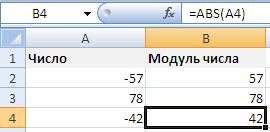
Несмотря на то, что знак модуля в математике обозначается как вертикальная черта |, попытка поставить знак модуля в Excel для поиска значения по модулю приведет к ошибке, например, при вводе формулы =|-29| Excel выдаст ошибку.
Альтернативные способы расчета
Если вдруг формула ABS вылетела из головы, и Вы забыли как посчитать модуль в Excel с ее помощью, то рассмотрим несколько способов поиска абсолютной величины числа без использования данной формулы.
С помощью функции ЗНАК
Согласно определению, модуль — это неотрицательное значение исходного числа, поэтому умножая число на 1 или -1 в зависимости от знака числа (то есть положительное умножаем на 1, отрицательное умножаем на -1), мы в итоге получим абсолютную величину:
С помощью функции КОРЕНЬ
Чтобы найти модуль мы также можем воспользоваться свойством вычисления квадратного корня в Excel.
Напомним, что в Excel используется понятие арифметического корня для вычисления корней четных степеней.
Другими словами, корень четной степени в Excel всегда принимает неотрицательное значение, поэтому при извлечении квадратного корня от числа возведенного в квадрат, мы опять в результате получим абсолютную величину:
Суммирование по модулю в Excel
Мой коллега однажды спросил меня, как использовать формулы Excel, чтобы вычислить сумму абсолютных значений в указанном диапазоне. Этот вопрос довольно регулярно всплывает на форумах, и многие пользователи часто испытывают большие трудности при работе с этим, казалось бы, простым действием.
К сожалению, в Microsoft Excel не существует встроенной функции способной выполнить суммирование по модулю, поэтому Вы должны немного поработать, чтобы получить правильный ответ.
Вот наши данные:
Мы видим, что сумма чисел в диапазоне A2:A8 дает результат -60:
= -10 + 10 + 20 + -20 + 30 + -40 + -50 = -60
Если бы мы рассматривали абсолютные значения (числа без знака “-“), то результат был бы 180:
= 10 + 10 + 20 + 20 + 30 + 40 + 50 = 180
Вариант 1 – Использование вспомогательного столбца
На мой взгляд, лучший способ подсчета суммы абсолютных значений в Excel – использовать вспомогательный столбец. В ячейку B2 вводим формулу:
Затем протянем ее до ячейки B8. Функция ABS возвращает модуль числа. Так что теперь мы можем просто просуммировать диапазон B2:B8 и это даст нам результат 180.
В моем примере диапазон A1:A8 – это полноценная таблица данных. Поэтому при добавлении формулы =ABS(A2) в ячейку В2, Excel расширил таблицу и автоматически заполнил все ячейки в столбце. Далее я перешел на вкладку Конструктор (Design), которая находится в группе вкладок Работа с таблицами (Table tools), и поставил галочку возле опции Строка итогов (Total Row). Все значения в столбце B автоматически просуммировались, а результат отобразился в отдельной строке.
Для подсчета суммы в строке итогов используется функция ПРОМЕЖУТОЧНЫЕ.ИТОГИ (SUBTOTAL). Это универсальная функция, которая может выполнять суммирование, так же как и функция СУММ (SUM). Но есть и существенные отличия, например, ПРОМЕЖУТОЧНЫЕ.ИТОГИ (SUBTOTAL) полностью игнорирует числа, которые были скрыты вручную или с помощью фильтрации. Есть еще несколько отличий, но это мало относится к теме данной статьи.
Способ со вспомогательным столбцом хорош тем, что дает большую гибкость, если необходимо использовать данные в дальнейшем, например, в виде таблицы или сводной таблицы. Кроме этого, вспомогательный столбец может использоваться для сортировки чисел по модулю.
Это без сомнения очень хороший способ, но что же делать, когда необходимо все уместить в одну формулу без каких-либо вспомогательных столбцов?
Вариант 2 – Использование функции СУММ в формуле массива или СУММПРОИЗВ
Использовать формулу массива или СУММПРОИЗВ (SUMPRODUCT) для решения такой задачи – очень грубый подход!
Функция СУММ в формуле массива:
При вводе формулы массива не забудьте нажать Ctrl+Shift+Enter.
Формула с СУММПРОЗВ:
Учитывая, что можно использовать более эффективную функцию СУММЕСЛИ (SUMIF), чтобы получить тот же результат (см. вариант 3), путь с использованием этих двух формул становится непредпочтительным. Обе формулы прекрасно работают с небольшими диапазонами данных, уверен, вы даже не ощутите разницу. Если же понадобится просуммировать большое количество значений, скорость работы станет заметно замедляться.
Вариант 3 – Использование СУММЕСЛИ
Думаю, что данный подход самый удобный из всех ранее перечисленных. С помощью функции СУММЕСЛИ (SUMIF) значения делятся на 2 массива: с положительными и отрицательными числами и суммируются. Ноль по понятным причинам игнорируется. Затем мы просто вычитаем из положительной суммы отрицательную (т.е. суммируем их). Формула выглядит вот так:
Можно записать и в таком виде:
Если мы возьмем первый вариант формулы, получим следующее:
Для полноты картины, подсчитаем сумму с помощью второго варианта:
Думаю, что теперь вы знаете все основные способы подсчета суммы абсолютных значений в Excel. Если вы используете другой подход для суммирования чисел по модулю, поделитесь им в комментариях. Удачи!
Нахождение модуля числа в Excel
Модуль (или абсолютная величина) – это неотрицательное значение любого числа. То есть, например, для отрицательного числа -32 он равняется 32, в то время, как для любого положительного числа равен этому же числу.
Давайте посмотрим, как найти модуль числа в Эксель.
Использование функции ABS
В программе Excel для нахождения модуля числа предусмотрена специальная функция ABS, формула которой в общем виде может выглядеть так:
Допустим, нам нужно найти модуль числа -27. Для этого в любой свободной ячейке пишем выражение: =ABS(-27) .
Нажав клавишу Enter получаем результат в выбранной ячейке.
Некоторые пользователи по привычке пишут в ячейке математическое выражение, а именно, |-27|.
В данном случае после нажатия Enter программа выдаст ошибку.
Вместо того, чтобы вручную прописывать формулы, можно использовать Мастер функций.
- Выбрав ячейку, куда мы планируем добавить функцию и провести расчеты, кликаем по кнопке “Вставить функцию” (fx) слева от строки формул.
- В открывшемся окне вставки функций выбираем категорию “Математические”, в предложенном списке кликаем по оператору “ABS” и жмем OK.
- На экране отобразится окно для заполнения аргумента функции – “Число”. Адрес ячейки с числовыми значением, модуль которого нужно посчитать, можно указать вручную, либо просто кликнуть по ней в самой таблице. Курсор при этом должен находиться в поле для ввода значения аргумента. По готовности жмем кнопку OK.
- В ячейке с функцией появится результат вычислений.
- Если нужно посчитать модули по всему столбцу, можно растянуть формулу на другие строки. Для этого наводим указатель мыши на ячейку с результатом, когда появится небольшой черный плюсик, зажав левую кнопку мыши тянем его вниз до последней ячейки столбца (или до той ячейки, для которой нужно посчитать аналогичный результат).
- Все готово, мы получили модули всех значений в исходном столбце.
Заключение
Таким образом, в Эксель можно легко и быстро посчитать модуль числа с помощью специально предназначенной для этого функции. Причем ввиду того, что формула достаточно проста и содержит всего один аргумент, ее можно сразу писать в ячейке таблицы. Или же можно воспользоваться мастером функций, который позволит безошибочно выполнить расчет.
Как вычислить модуль в Excel
Работая в «Экселе», можно выполнить множество различных задач, в том числе математических. Широкий набор инструментов программы позволяет производить требуемые действия, не требующие дополнительных приложений. Одной из таких функций является модуль — в Excel он используется не так часто, но имеет важное предназначение.
Что такое модуль
Согласно определению, модуль — это математическое действие, возвращающее абсолютное значение числа, то есть само число без его знака. Несмотря на специфику, использование модуля можно встретить не только при решении математических задач, но также и в экономических моделях, физике и многих других точных науках.
Как вычислить модуль в «Экселе»?
Для того чтобы вычислить модуль в Excel, можно воспользоваться несколькими способами, самым простым из которых является функция ABS. Она возвращает абсолютное значение выбранного числа или математического выражения.
Синтаксис функции модуля очень прост — в «Экселе» достаточно задать в строке формул «=ABS», после чего в скобках указать аргумент, которым может являться число, ссылка на ячейку, а также некоторую функцию, возвращающую числовое значение. Также эту операцию можно выполнить, нажав кнопку «Вставить функцию», где выбрать соответствующую функцию, или воспользовавшись поиском, указав слово «модуль» или «ABS».
Вычисление суммы модулей
Одна из распространённых операций в Excel — сумма по модулю. Она позволяет складывать значения ячеек без учёта их знака. Чтобы произвести это действие, не требуется первоначально вычислять модуль каждого числа, после чего пользоваться функцией суммы.
При выполнении операции, связанной с несколькими значениями, модуль в Excel может работать одновременно с целым набором или диапазоном ячеек. Так, для вычисления суммы по модулю достаточно воспользоваться следующей конструкцией запроса:
Здесь в столбце А в первых четырёх строках указаны значения, для которых необходимо произвести сложение по модулю.
Чтобы закрепить понимание описания модуля в Excel и принципов его работы, стоит рассмотреть пару простых примеров, демонстрирующих работу функции.
Для вычисления модуля некоторого заданного числа или математического примера, например разности 2 и 5, следует воспользоваться следующей записью:
Результатом данного запроса будет число «3».
В случае если требуется вычислить сумму модулей элементов матрицы, значения которой записаны в таблицу, с диапазоном A1:C3, самым быстрым способом нахождения ответа будет конструкция:
Модуль числа в Excel
Выясним как посчитать модуль числа в Excel с помощью функции ABS, а также дополнительно рассмотрим несколько различных вариантов вычисления формулы модуля.
Модуль (или абсолютная величина) числа в математике — это неотрицательное число, значение которого зависит от типа числа.
Если число a неотрицательное, то модуль равняется самому числу (a при a ≥ 0), если отрицательное, то модуль равняется его положительному значению (-a при a
ABS(число)
Возвращает модуль (абсолютную величину) числа.
- Число(обязательный аргумент) — действительное число, модуль которого требуется посчитать.
В качестве аргумента функции задаем произвольное действительное число, в результате получаем его абсолютную величину:
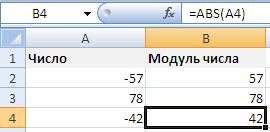
Несмотря на то, что знак модуля в математике обозначается как вертикальная черта |, попытка поставить знак модуля в Excel для поиска значения по модулю приведет к ошибке, например, при вводе формулы =|-29| Excel выдаст ошибку.
Альтернативные способы расчета
Если вдруг формула ABS вылетела из головы, и Вы забыли как посчитать модуль в Excel с ее помощью, то рассмотрим несколько способов поиска абсолютной величины числа без использования данной формулы.
С помощью функции ЗНАК
Согласно определению, модуль — это неотрицательное значение исходного числа, поэтому умножая число на 1 или -1 в зависимости от знака числа (то есть положительное умножаем на 1, отрицательное умножаем на -1), мы в итоге получим абсолютную величину:
С помощью функции КОРЕНЬ
Чтобы найти модуль мы также можем воспользоваться свойством вычисления квадратного корня в Excel.
Напомним, что в Excel используется понятие арифметического корня для вычисления корней четных степеней.
Другими словами, корень четной степени в Excel всегда принимает неотрицательное значение, поэтому при извлечении квадратного корня от числа возведенного в квадрат, мы опять в результате получим абсолютную величину: